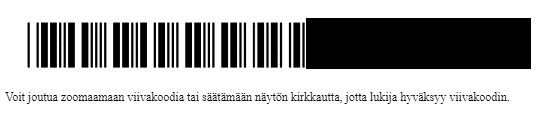Verkkokirjastoon kirjautuminen
Verkkokirjastoa voi käyttää ilman kirjautumista. Monet palvelut, kuten lainojen uusiminen ja omien tietojen hallinnointi, onnistuvat kuitenkin vain kirjautumalla palveluun kirjastokortin numerolla ja 4-numeroisella PIN-koodilla.
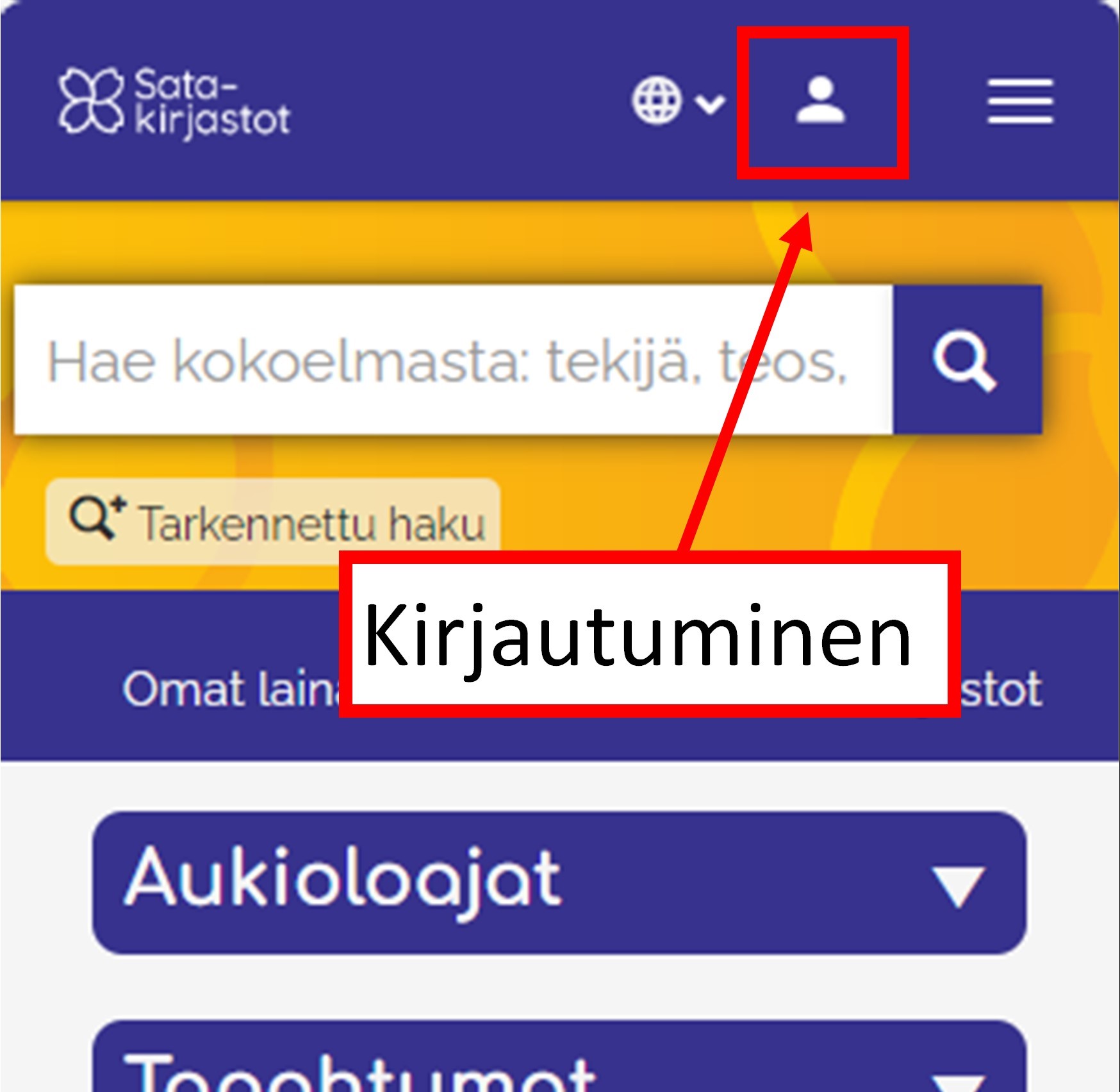
Löydät kirjautumispainikkeen verkkokirjaston jokaisen sivun oikeasta yläkulmasta. Kirjaudu-painike näkyy sekä symbolina että tekstinä suurilla näytöillä.
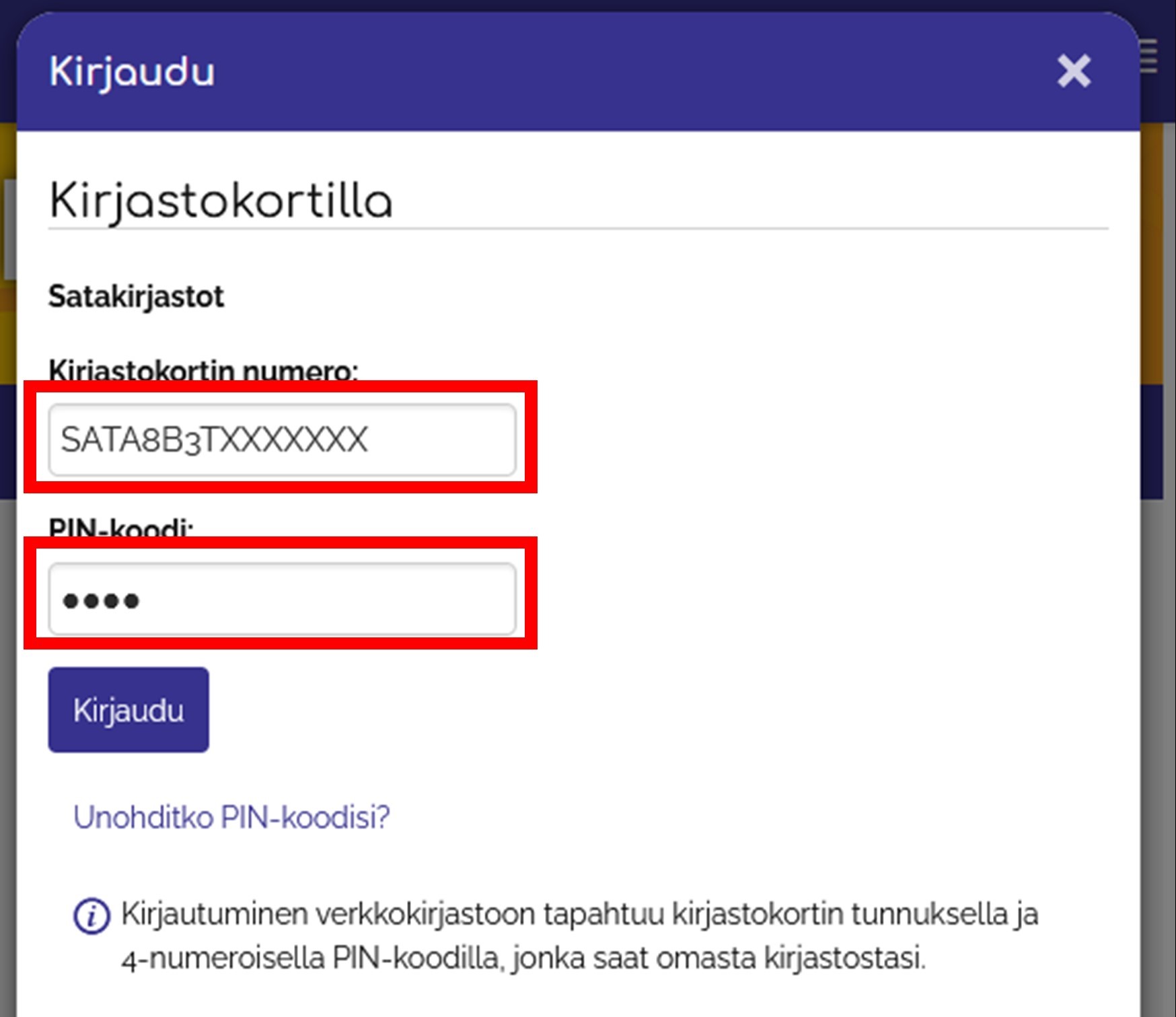
Verkkokirjastoon kirjaudutaan kirjastokortin numerolla ja 4-numeroisella PIN-koodilla. Jos et tiedä PIN-koodiasi, saat uuden vierailemalla kirjastossa ja todistamalla henkilöllisyytesi virkailijalle. PIN-koodia ei anneta sähköpostilla tai puhelimessa.
Ensimmäinen kirjautuminen luo automaattisesti verkkokirjaston käyttäjätilin, minkä jälkeen kirjautuneen käyttäjän palvelut ovat automaattisesti käytettävissäsi.
Oma tili
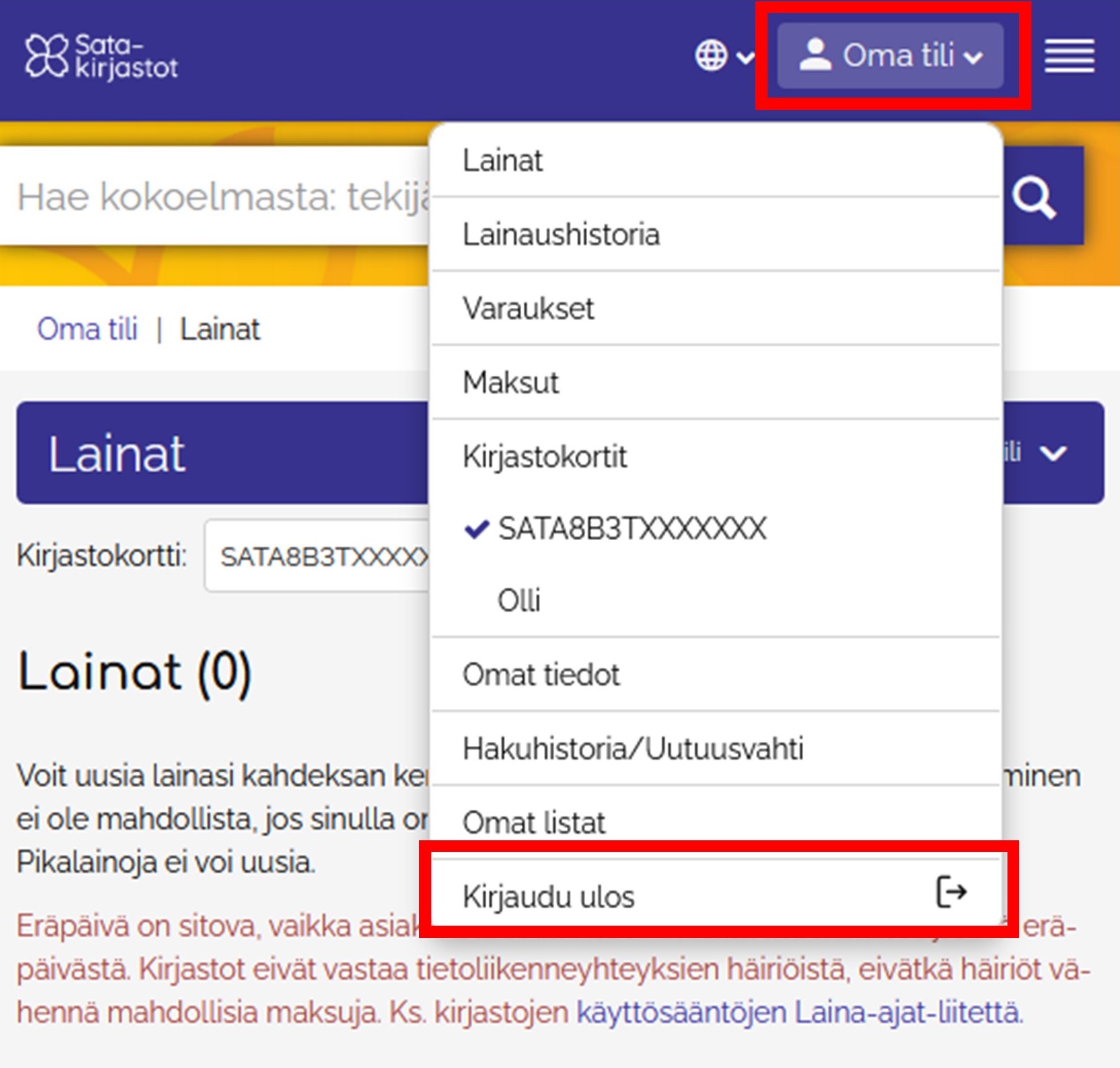
Lainojen uusiminen, varaukset ja muut kirjautumista vaativat palvelut löytyvät Oma tili -valikosta omilta välilehdiltään. Valikkoon pääset klikkaamalla nimeäsi sivun yläpalkissa ja valitsemalla haluamasi palvelun. Jos kirjaudut sisään verkkokirjaston etusivulta, siirryt kirjautumisen jälkeen automaattisesti omiin lainoihisi.
Uloskirjautuminen
Kun haluat kirjautua ulos palvelusta, klikkaa ensin nimeäsi sivun yläpalkissa ja sen jälkeen Kirjaudu ulos -painiketta.
Lainojen uusinta
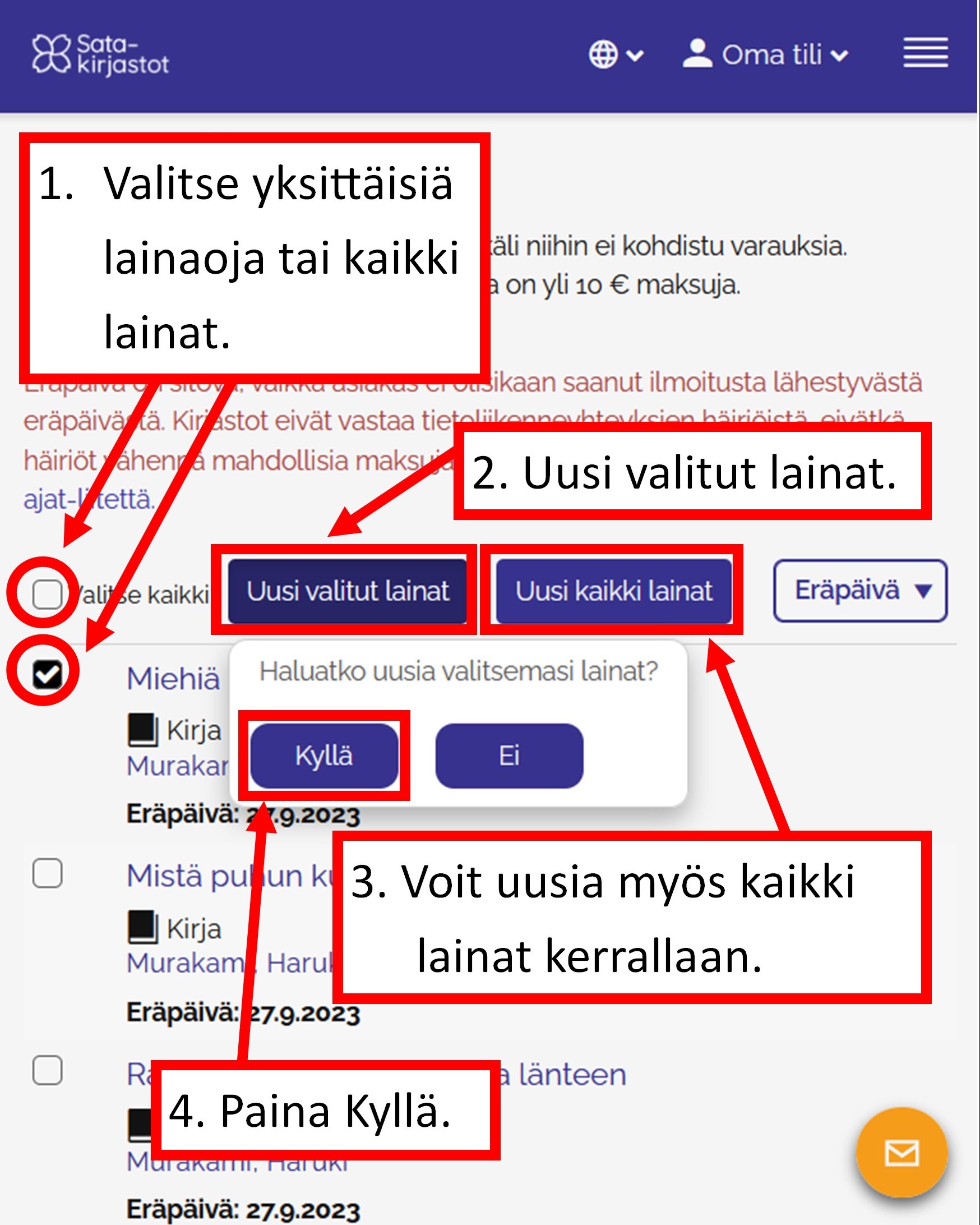
Lainat-välilehdeltä näet lainasi. Voit uusia lainoja valitsemalla yksittäisiä teoksia listasta tai ruksaamalla kohdan Valitse kaikki. Tämän jälkeen valitse Uusi valitut lainat sekä vahvista valinta painamalla Kyllä.
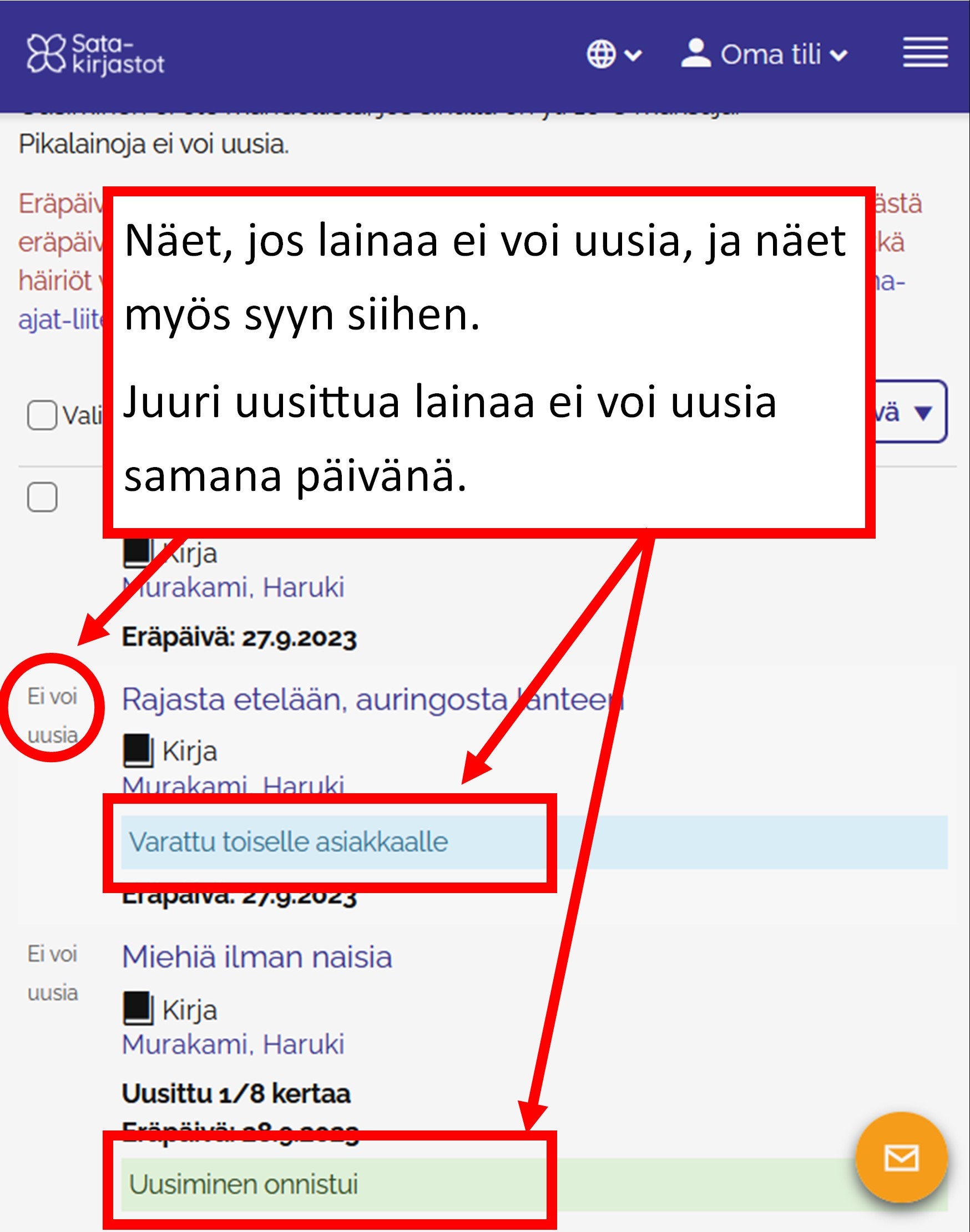
Tarkista, että kaikkien valittujen lainojen uusiminen onnistui. Lainoaj, joita et voi uusia, voi myöskään voida valita. Syy siihen, ettei lainaa pysty uusimaan, voi olla, että kirjaan on varauksia tai olet juuri samana päivänä uusinut lainan.
Varaaminen verkkokirjastossa
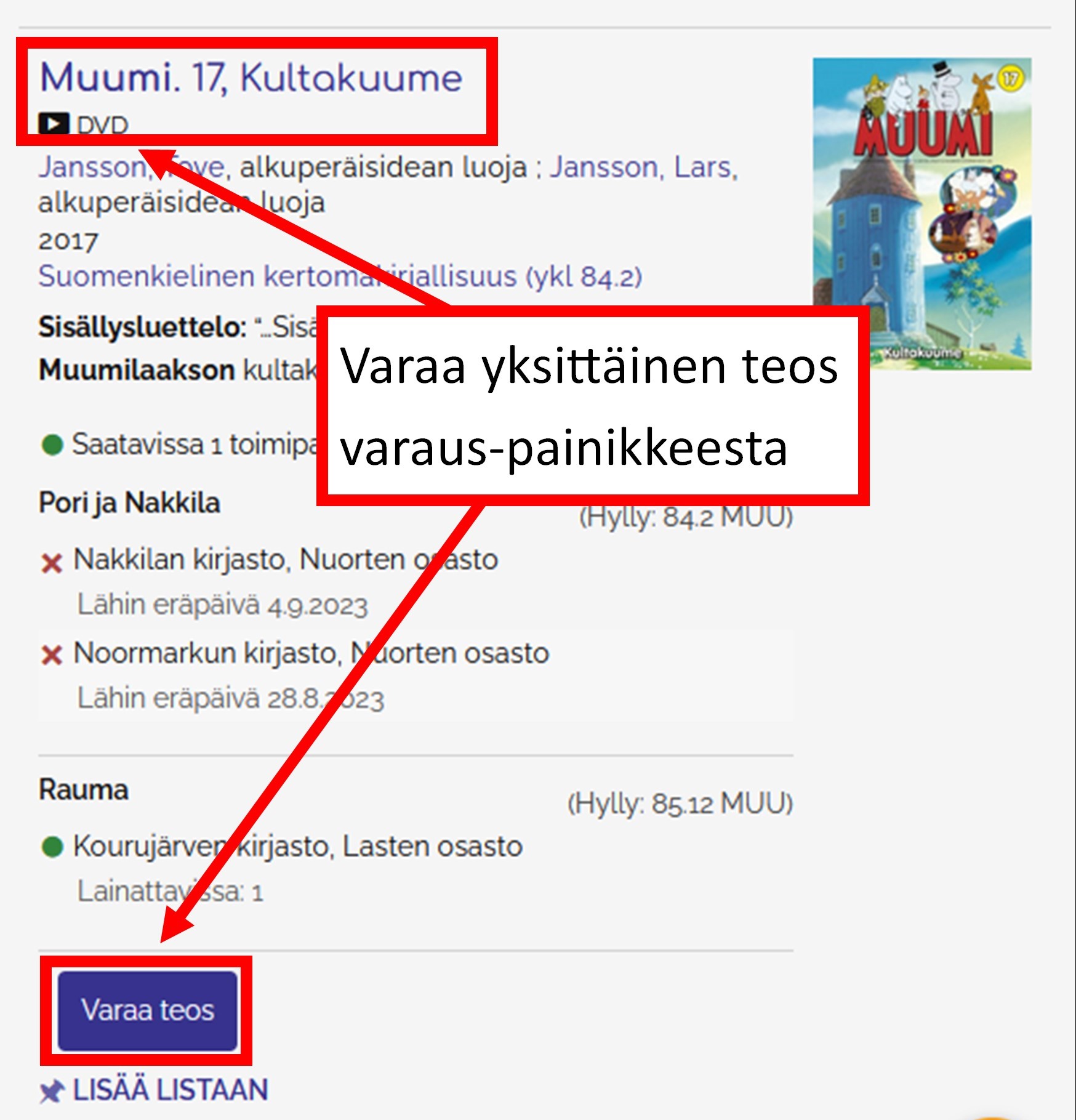
Voit varata aineistoa verkkokirjaston kautta. Tee ensin tiedonhaku. Voit rajata hakutuloksia esimerkiksi kielen ja aineistotyypin mukaan sivun oikean reunan suodattimilla. Varauksen voit tehdä suoraan hakutuloksista tai voit valita teoksen nimen nähdäksesi teoksen tiedot. Jos et ole kirjautunut, valitse Kirjaudu sisään varataksesi ja kirjaudu tunnuksillasi. Jos olet jo kirjautunut, valitse Varaa teos.
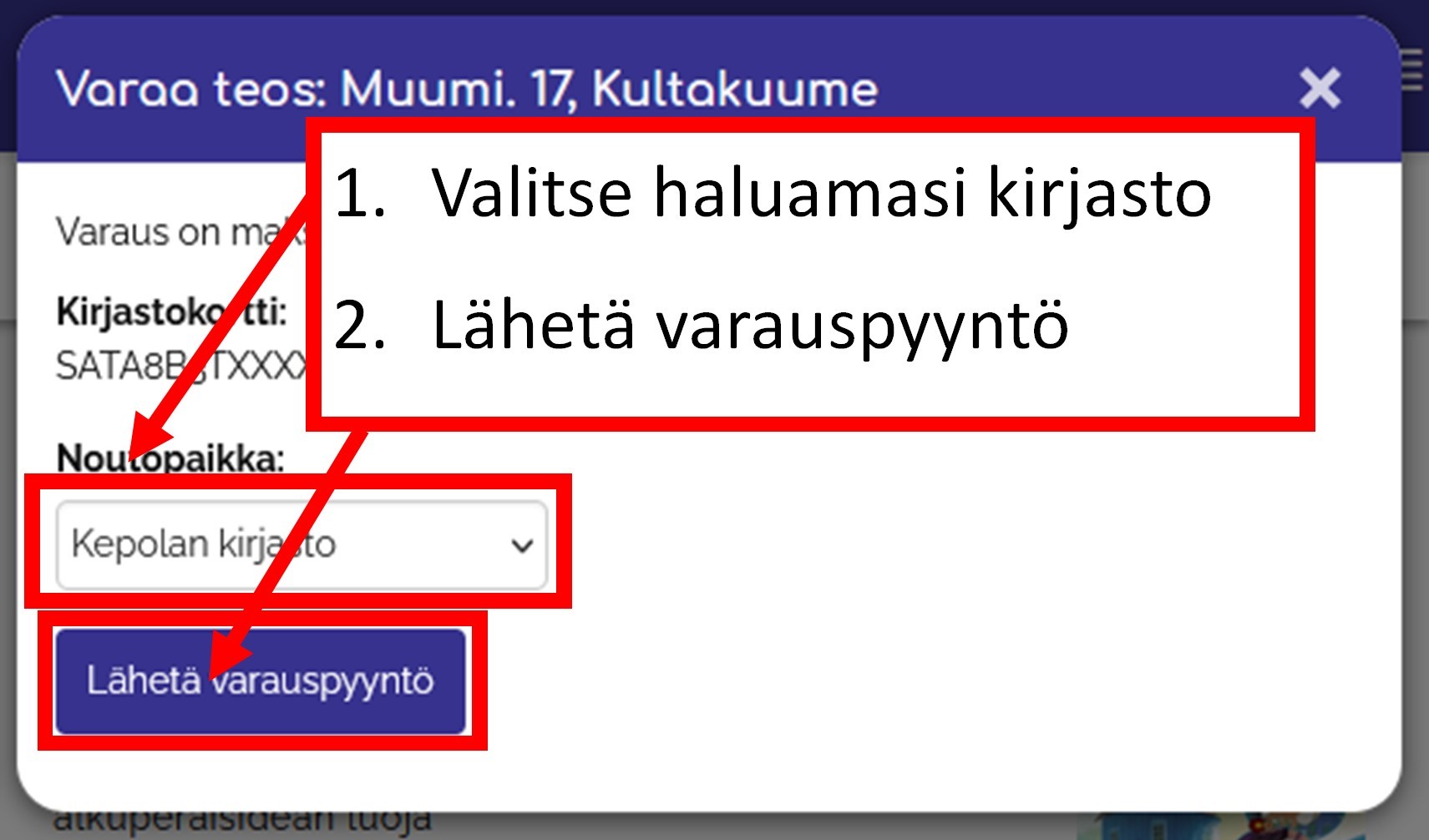
Valitse noutopaikka, johon varaamasi aineisto kuljetetaan noudettavaksesi. Varaa teos valitsemalla Lähetä varauspyyntö.
Jos käyttäjätiliisi on liitetty useampi kirjastokortti, näet varauslomakkeella kortin, jolla varaus tehdään. Jos haluat vaihtaa korttia, sulje varauslomake rastista, valitse haluamasi kirjastokortti sivun oikean yläkulman Oma tili -valikosta ja aloita varauksen teko uudelleen painamalla Varaa teos.
Varausten muuttaminen
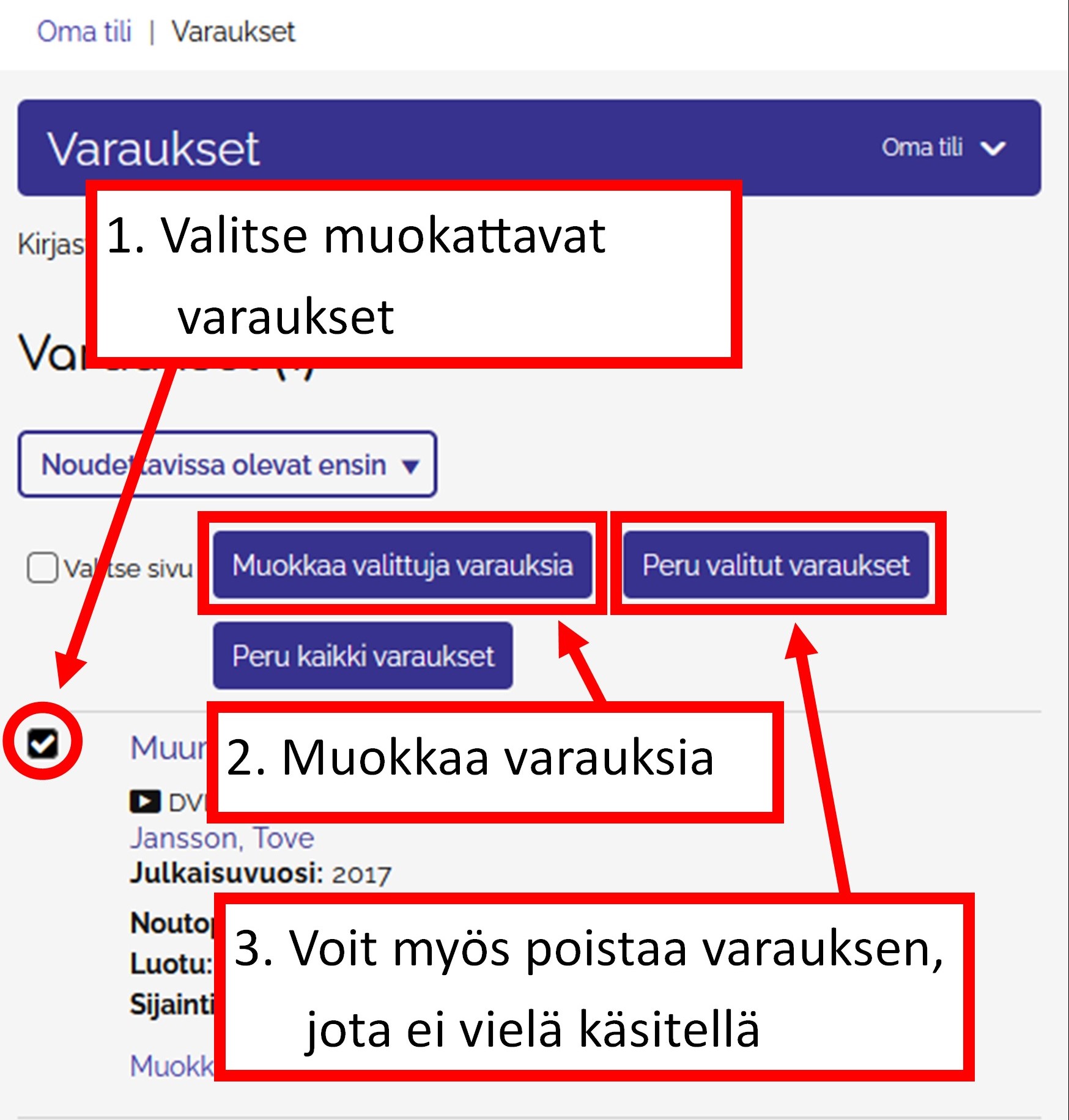
Voit muokata tai peruuttaa varauksia sen jälkeen, kun olet ne tallentanut. Voit esimerkiksi muuttaa niiden voimassaoloajan, jos tiedät, ettet tarvitse kirjaa tietyn ajan jälkeen. Voit myös asettaa varauksen tauolle, jolloin se jää odottavaan tilaan.
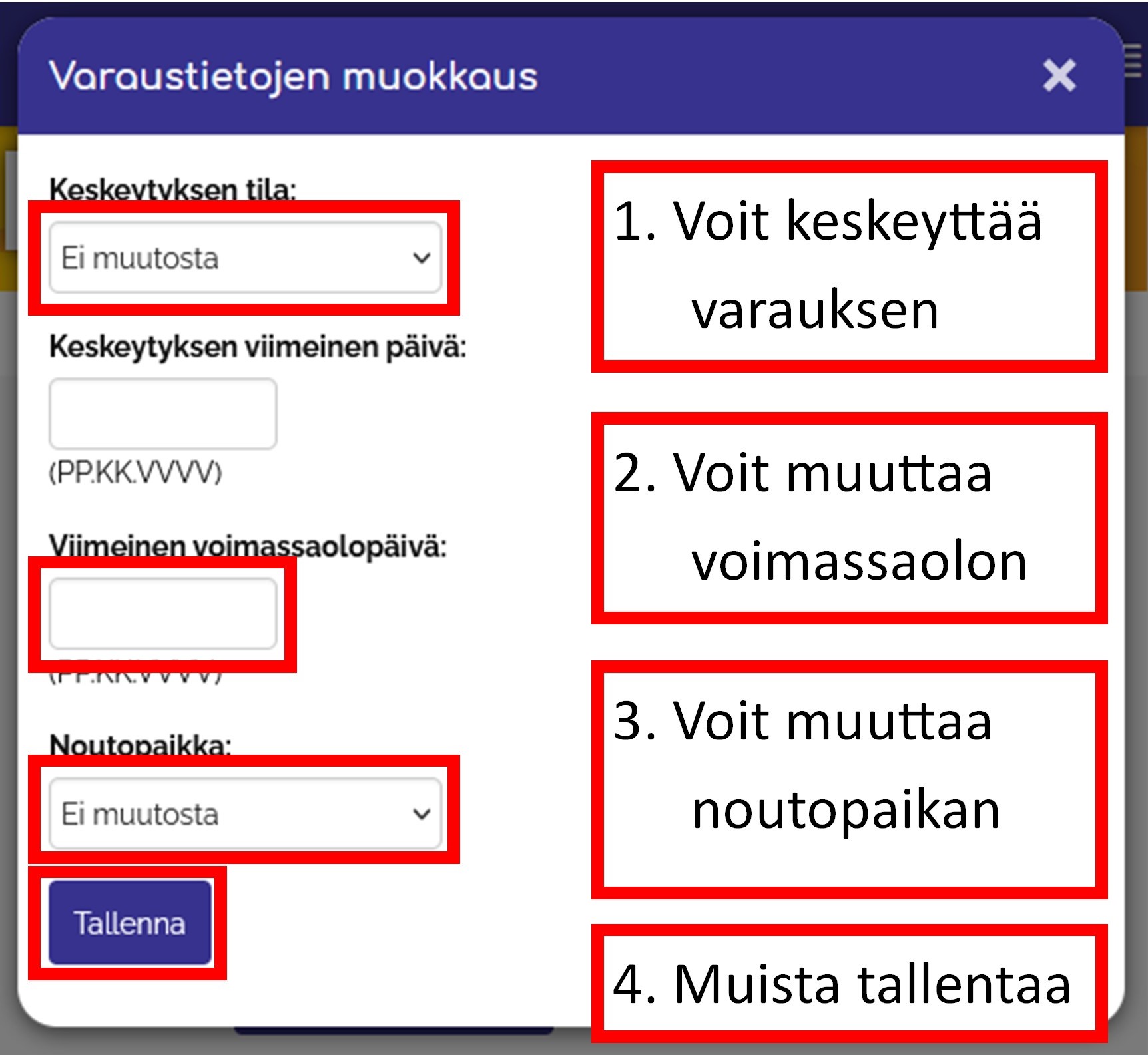
Voit laittaa varauksen tauolle ja tauolle voit myös määritellä viimeisen voimassaolopäivän. Voit myös muuttaa varauksen viimeisen päivän. Myös noutopaikan voit muuttaa. Muista tallentaa muutokset.
Jos varaus on jo ehditty käsitellä tai teos on matkalla tai noudettavissa, ota yhteyttä noutopaikaksi valitsemaasi kirjastoon.
Varausten oletusnoutopaikan muuttaminen
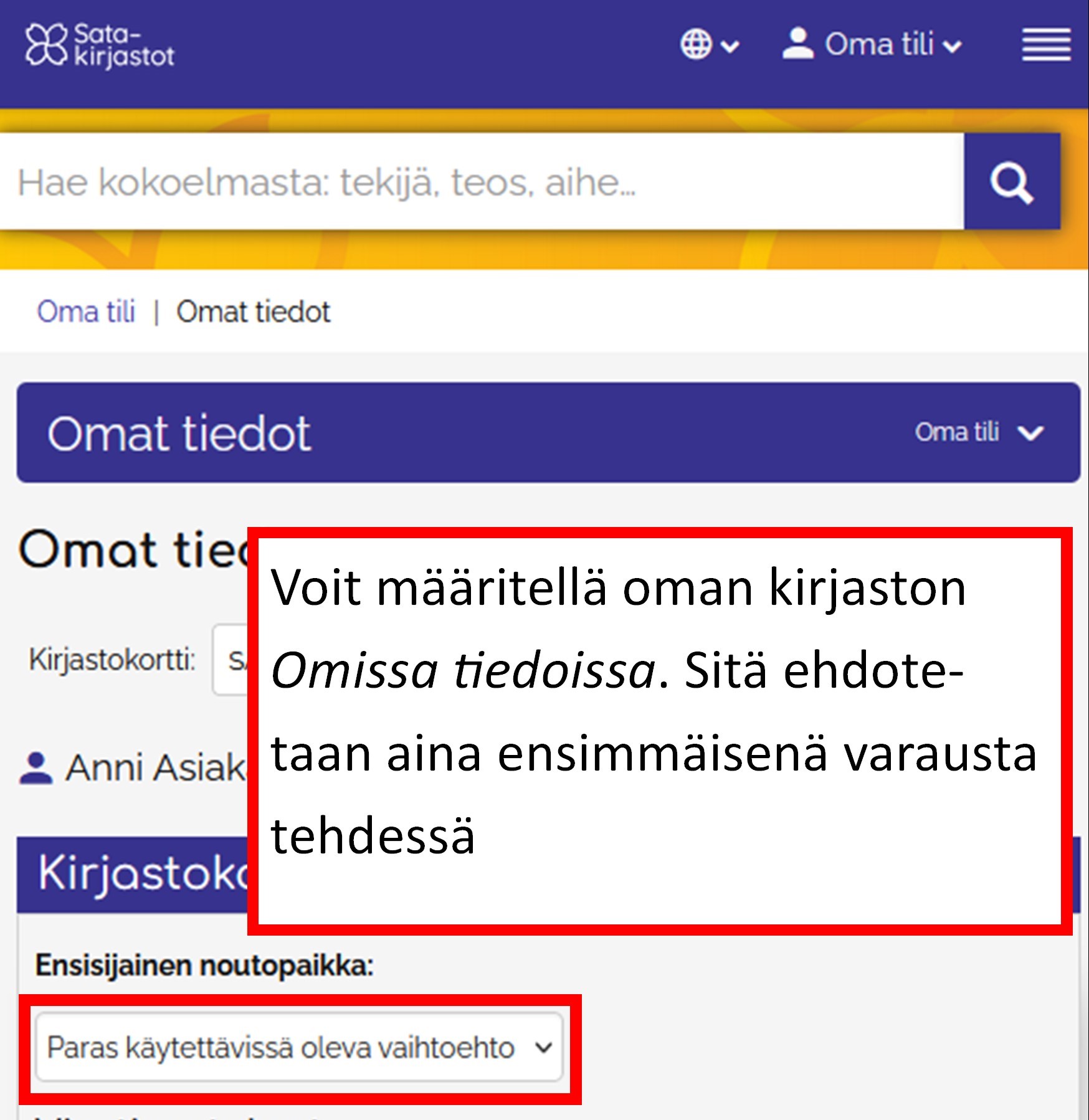
Voit valita varauksillesi ensisijaisen noutopaikan Omat tiedot -välilehden asetuksista. Tämä noutopaikka on jatkossa automaattisesti valittuna, kun alat tekemään varausta. Varausta tehdessä voit kuitenkin aina valita myös muun noutopaikan kuin oletuksena olevan toimipisteen.
Varaus on maksuton. Noutamattomasta varauksesta peritään maksu.
Uutuusvahti
Verkkokirjasto tallentaa kaikki hakusi, vaikka et olisikaan kirjautuneena. Välimuistin tyhjentäminen tai selaimen sulkeminen poistaa nämä tallennetut tiedot.
Haun pystyy tallentamaan myös pysyvästi tekemällä siitä uutuusvahdin. Uutuusvahtia voi käyttää niin, että saat sähköpostitse ilmoituksen, kun hakuusi sopivia aineistoja on lisätty kirjaston tietokantaan. Voit saada ilmoituksen vaikka lempikirjailijasi uusista teoksista tai sinua kiinnostavaan aihepiiriin liittyvistä uutuuskirjoista. Näin pysyt aina ajan tasalla uutuuksista ja voit esimerkiksi tehdä niihin varauksia heti, kun ne on tilattu kirjastoon.
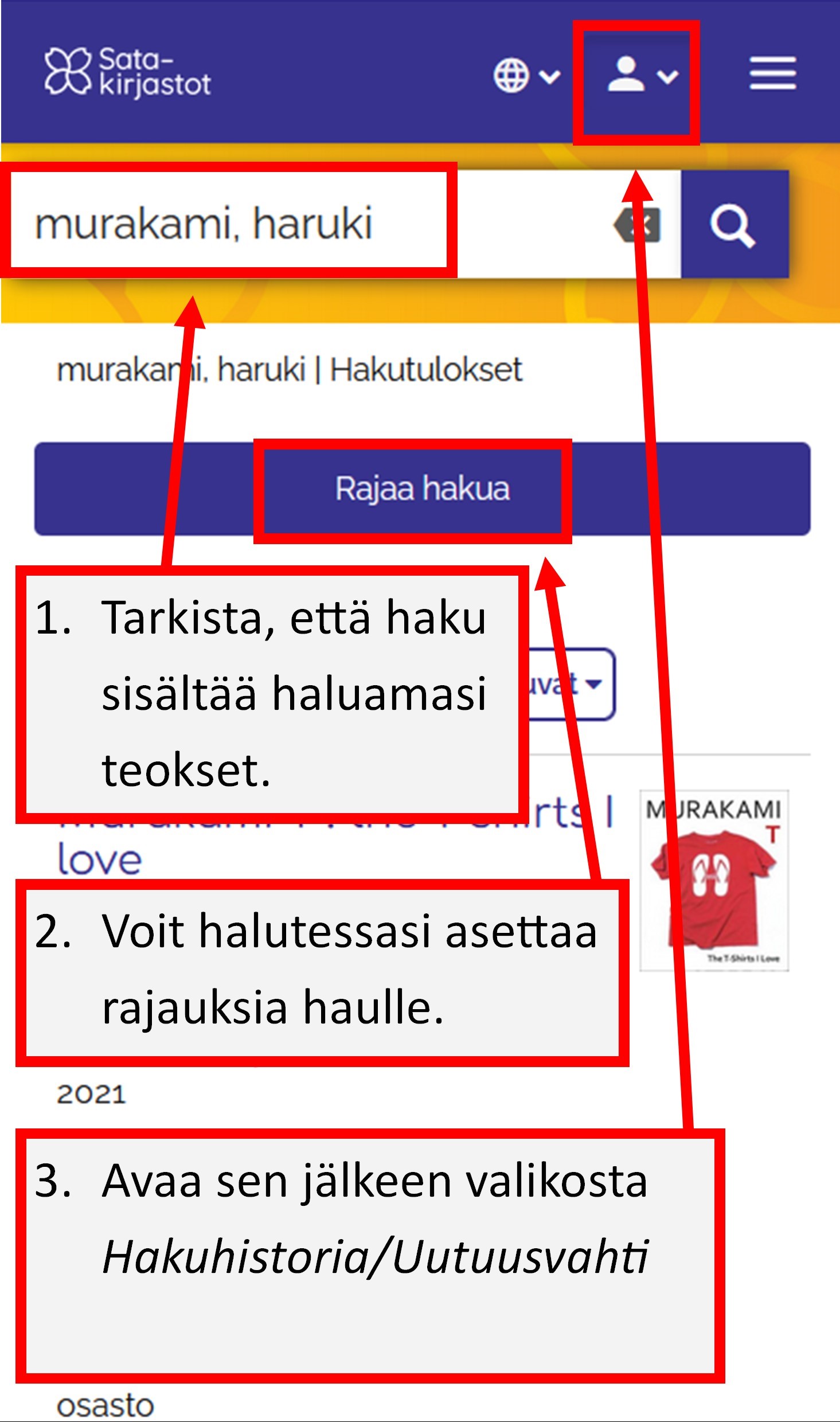
Aloita uutuusvahdin käyttö tekemällä haku, joka löytää haluamasi aineistot. Voit tehdä haun esim. kirjailijan nimellä tai hakusanalla. Lisäksi voit rajata hakua vielä tarkemmin esimerkiksi vain suomenkielisiin teoksiin. Kun haku löytää haluamasi aineistot, valitse Uutuusvahti oikean yläkulman valikosta, joka aukeaa painamalla käyttäjän kuvaa.
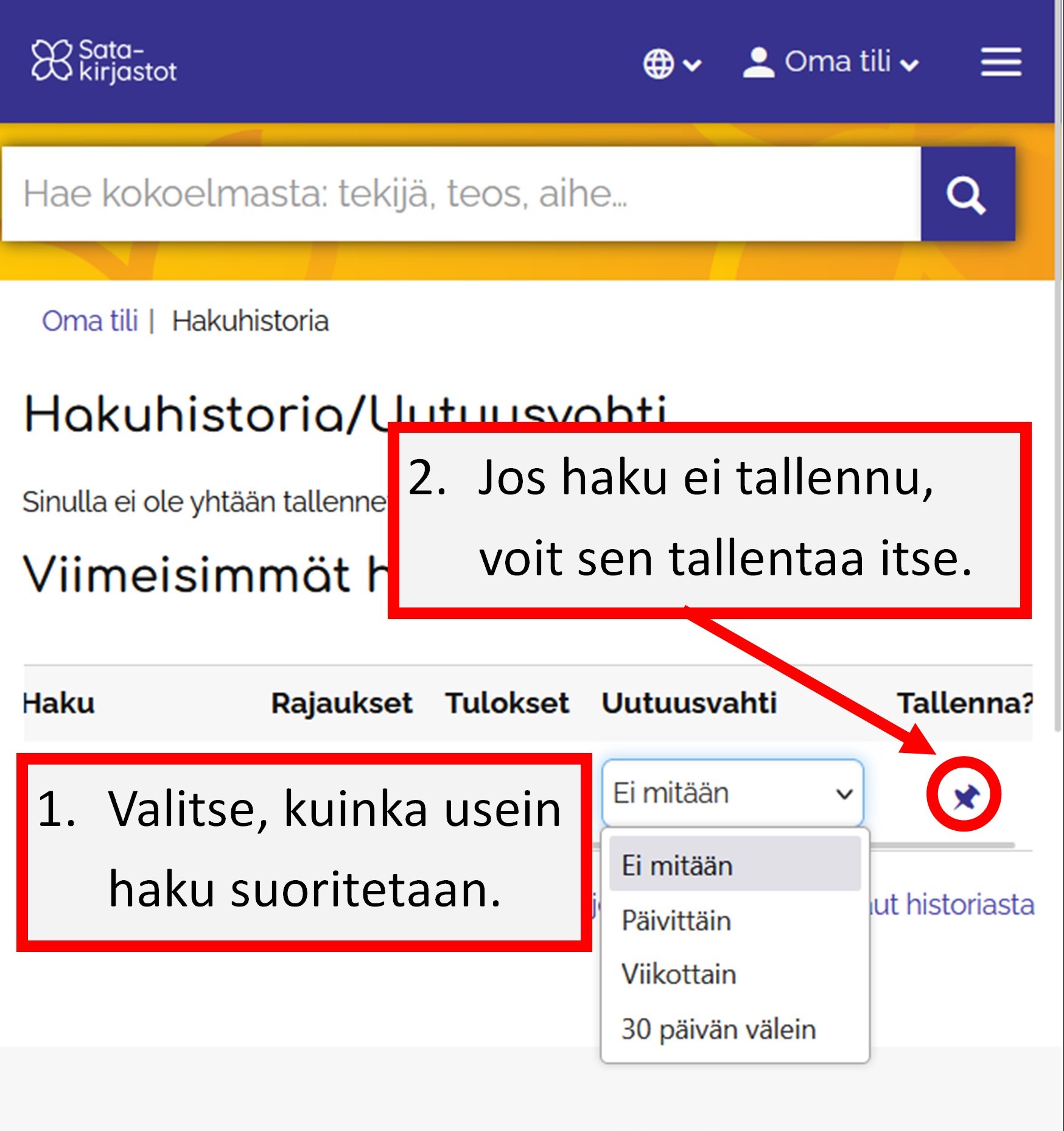
Näet Omien tietojen Uutuusvahti/Hakuhistoria-valikossa viimeisimmät hakusi. Haku tallentuu automaattisesti Uutuusvahdiksi, kun valitset pudotusvalikosta, suoritetaanko uusien aineistojen haku päivittäin vai viikoittain.
Jos haku ei tallennu automaattisesti, tallenna uutuusvahti painamalla nastaa. Voit tallentaa haun myös ilman uutuusvahdin asettamista painamalla nastaa. Tällöin et saa ilmoituksia uusista aineistoista, mutta pääset tekemään monimutkaisiakin hakuja nopeasti Uutuusvahti/Hakuhistoria-valikon kautta.
Kun uutuusvahti on tallennettu, saat verkkokirjastolta sähköpostiisi viestin, kun hakuusi sopivia kirjoja ja muita aineistoja on lisätty kirjaston luetteloon. Esimerkkikuvissa näkyvällä haulla käyttäjä saa ilmoituksen kaikista Haruki Murakamin uusista kirjoista ja vanhojen kirjojen uusintapainoksista. Hakua voisi rajata vielä lisää vaikka vain suomenkielisiin kirjoihin.
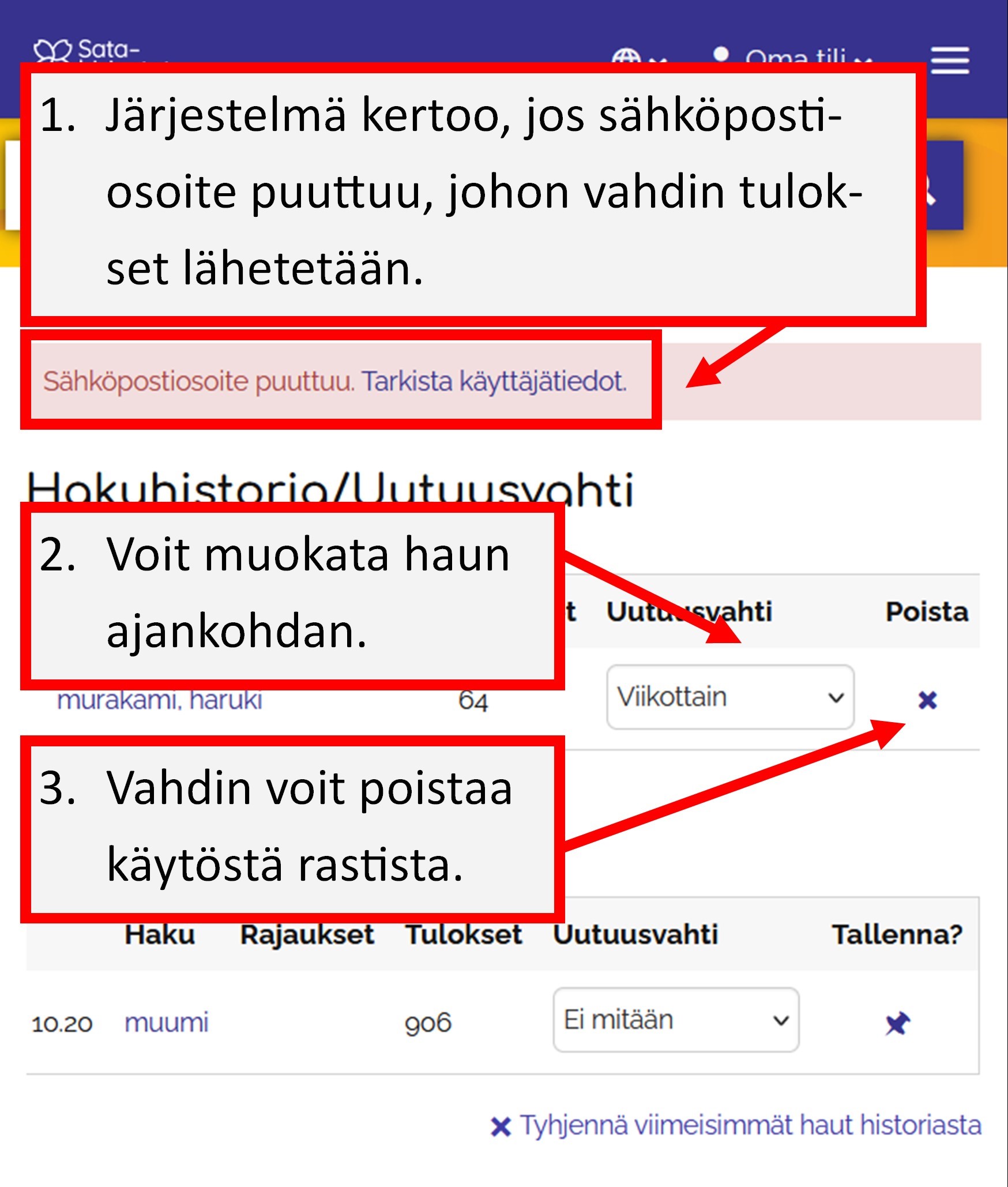
Uutuusvahti ja tallennetut haut näkyvät ylimmäisinä listassa Uutuusvahti/Hakuhistoria-välilehdellä. Voit vaihtaa haun suorittamisen ajankohtaa pudotusvalikosta. Uutuusvahti poistetaan käytöstä painamalla haun vieressä näkyvää rastia.
Pääset muokkaamaan sähköpostiosoitetta, johon verkkokirjasto lähettää uutuusvahdin viestit, klikkaamalla Muokkaa-linkkiä akutulosten yläpuolella.
Suosikkilistat
Verkkokirjastossa voit luoda itsellesi yhden tai useamman suosikkilistan. Listoja voi käyttää kätevästi eri tarkoituksiin: voit tehdän listoja esim. lukemistasi kirjoista, tiettyyn kurssiin liittyvistä materiaaleista, kirja- ja elokuvavinkeistä ja lukemistasi kirjoista. Listat voivat olla yksityisiä ja näkyä vain oman tilisi kautta tai voit halutessasi jakaa listan linkin ystävillesi tai sosiaalisessa mediassa.
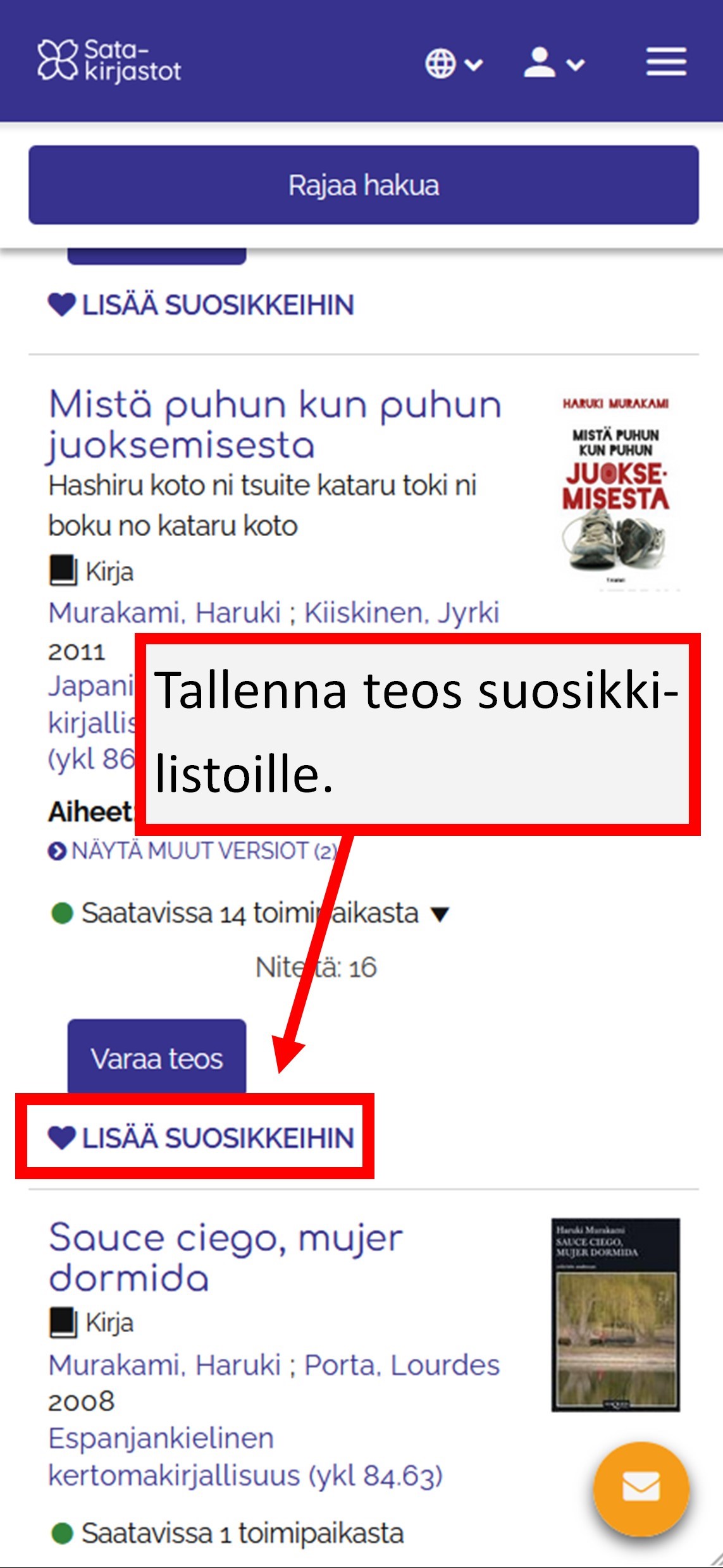
Kirjojen ja materiaalin lisääminen suosikkilistalle on helppoa. Se onnistuu suoraan hakutulos-sivulta, painamalla nimekkeen vieressä olevaa nastakuvaketta.
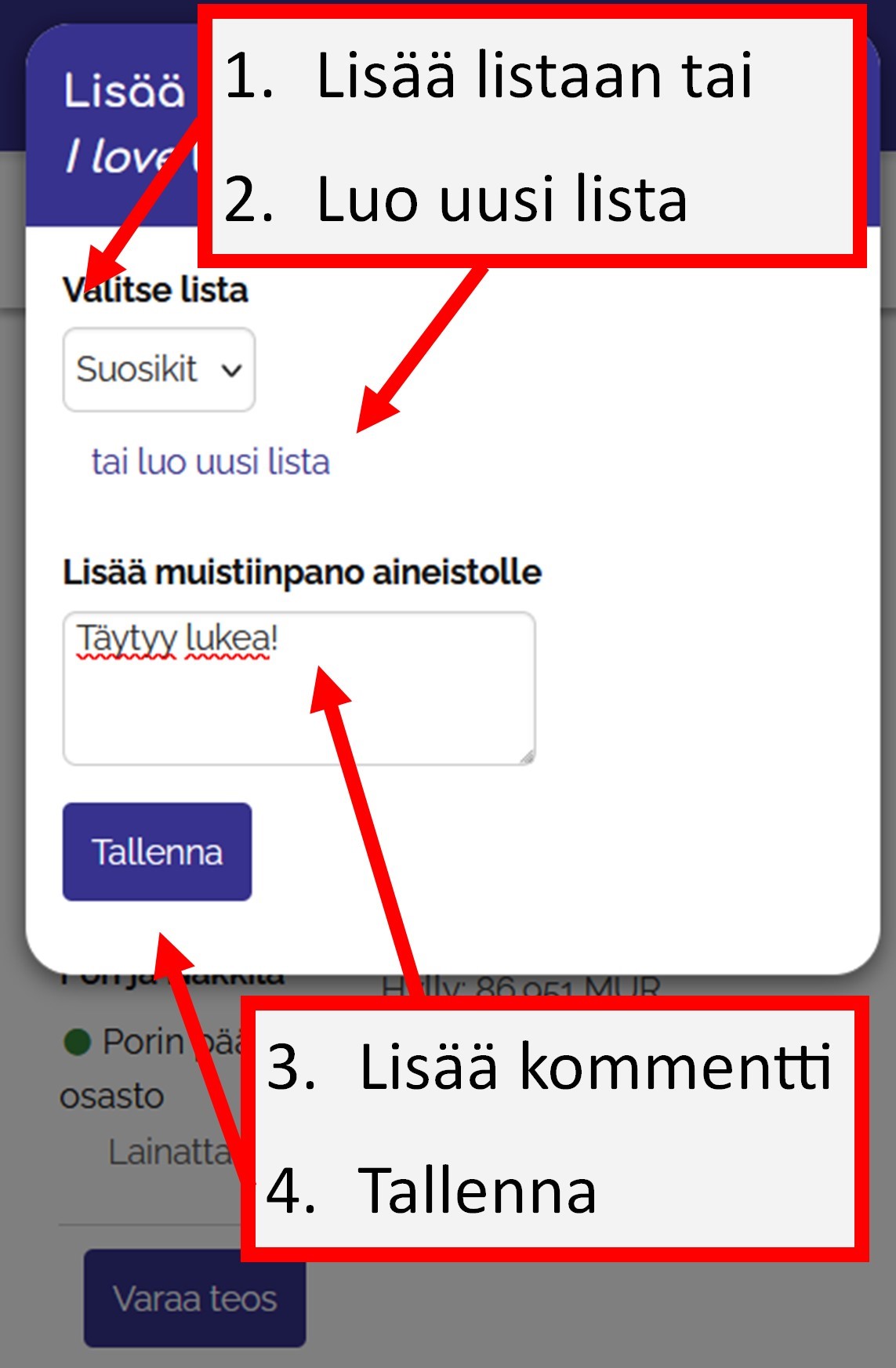
Avautuvasta valikosta voit valita jo olemassaolevan listan tai luoda uuden listan. Teoksen kuvaus on vapaaehtoinen ja se näkyy listalla teoksen tietojen yhteydessä.
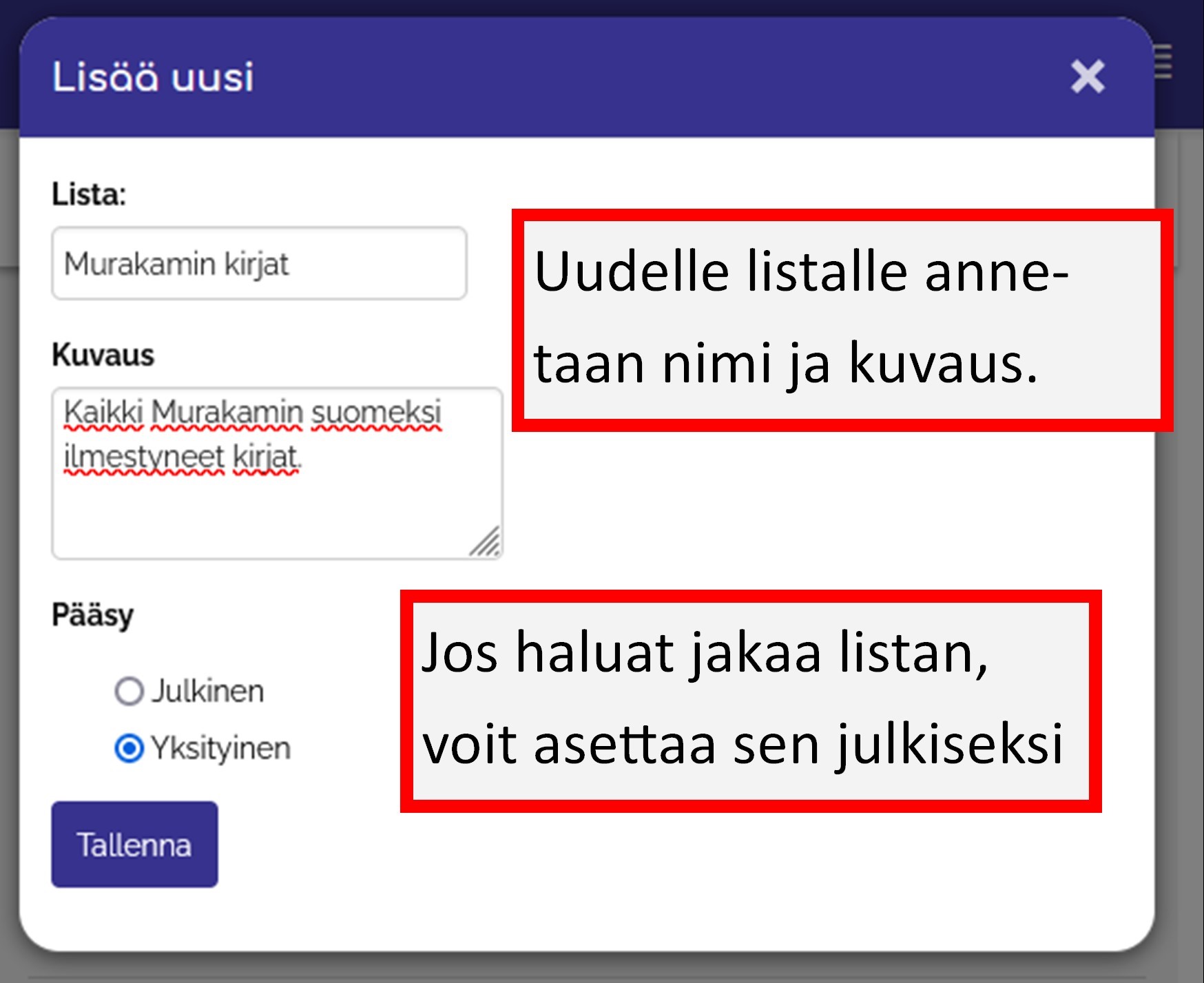
Jos valitset valikosta uuden listan luomisen, avautuu uusi lomake, johon täytetään uuden listan tiedot. Sinun tulee myös valita, onko lista yksityinen vai julkinen. Yksityinen lista näkyy vain sinulle itsellesi omalla tililläsi. Julkinen lista on kaikkien katseltavissa listan linkin avulla. Voit muuttaa kuvausta ja julkisuusasetuksia myös myöhemmin Suosikit-valikon kautta.
Pääset katselemaan ja muokkaamaan listojasi klikkaamalla käyttäjän kuvaketta sivun oikeassa yläreunassa ja valitsemalla Suosikit.
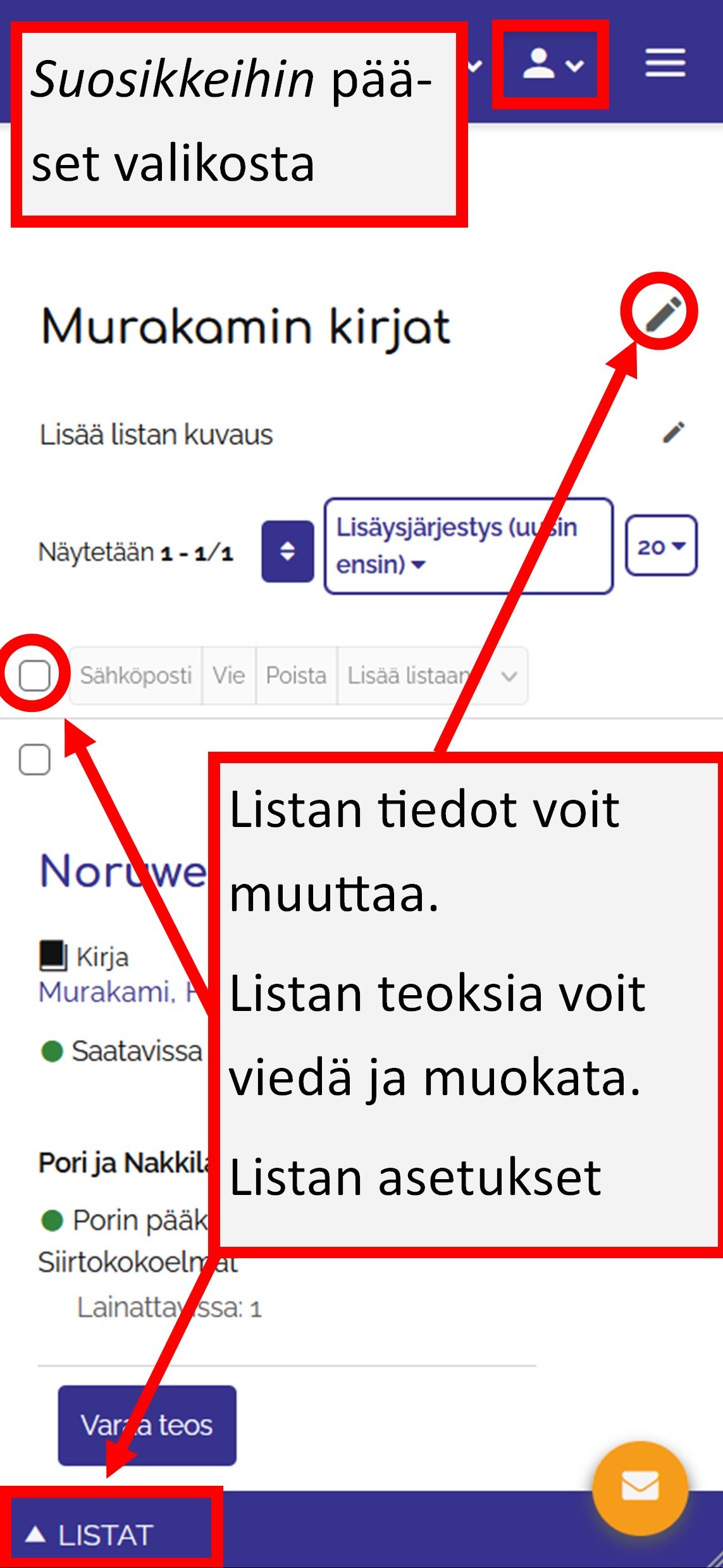
Suosikit-välilehdellä voit muokata listan ja teosten kuvauksia, muuttaa asetuksia, poistaa teoksia ja lähettää teosten tietoja eteenpäin. Tietojen muokkaaminen tapahtuu sivulla näkyvistä lyijykynäkuvakkeista.
Jos haluat lähettää teosten tietoja eteenpäin sähköpostilla, valitse haluamasi teokset listalta ja paina Sähköposti-painiketta. Verkkokirjasto lähettää teosten perustiedot ilmoittamaasi sähköpostiosoitteeseen.
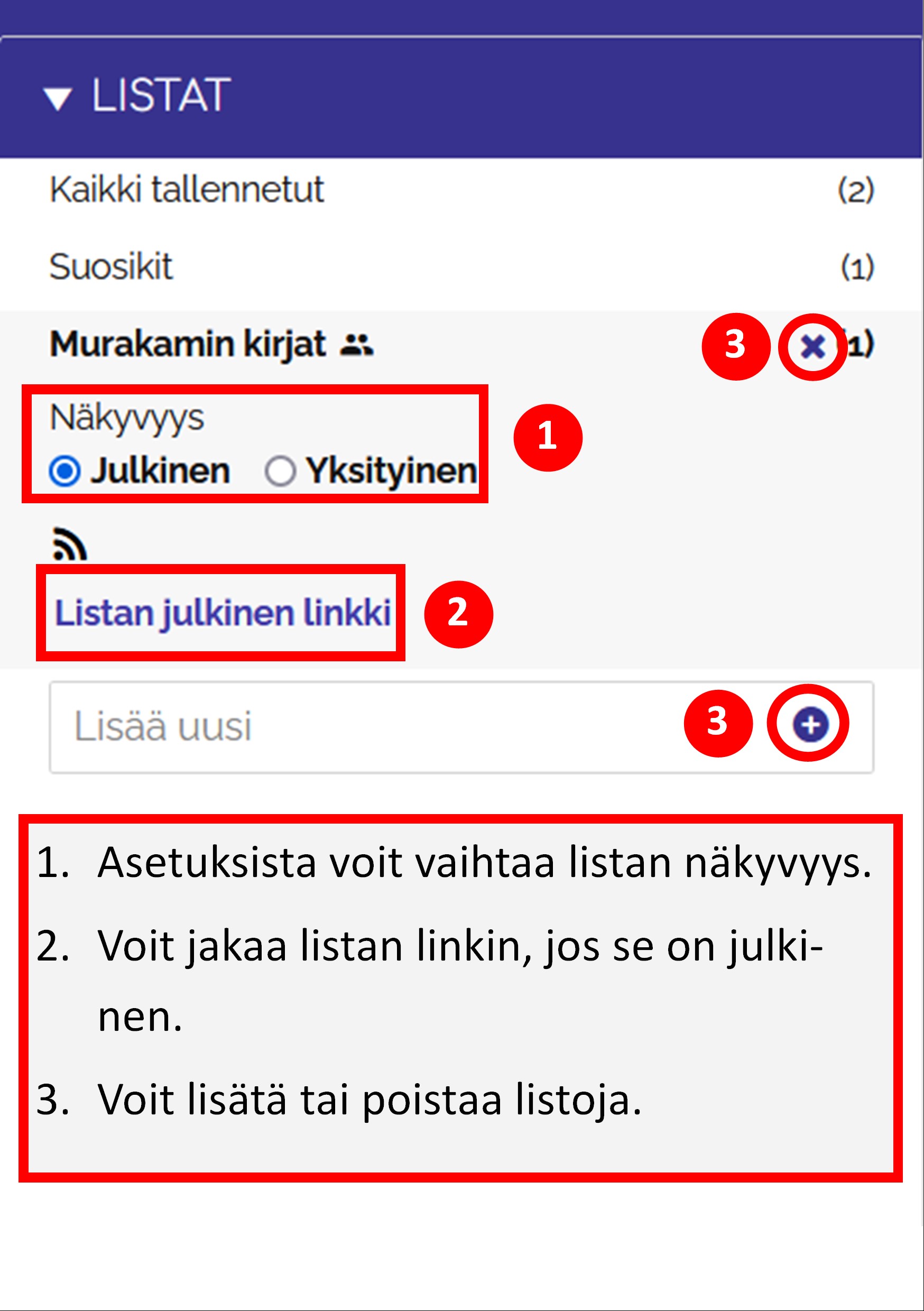
Julkisen listan jakaminen onnistuu klikkaamalla näytön alalaidasta listojen valikko auki. Valitse ensin lista, jonka haluat jakaa. Sen jälkeen asetuksissa näet tekstin Listan julkinen linkki. Linkin voit jakaa eteenpäin. Linkkiä painamalla julkinen lista avautuu ja pääset katsomaan, miltä se näyttää henkilölle, jolle lähetät linkin.
PIN-koodin vaihtaminen
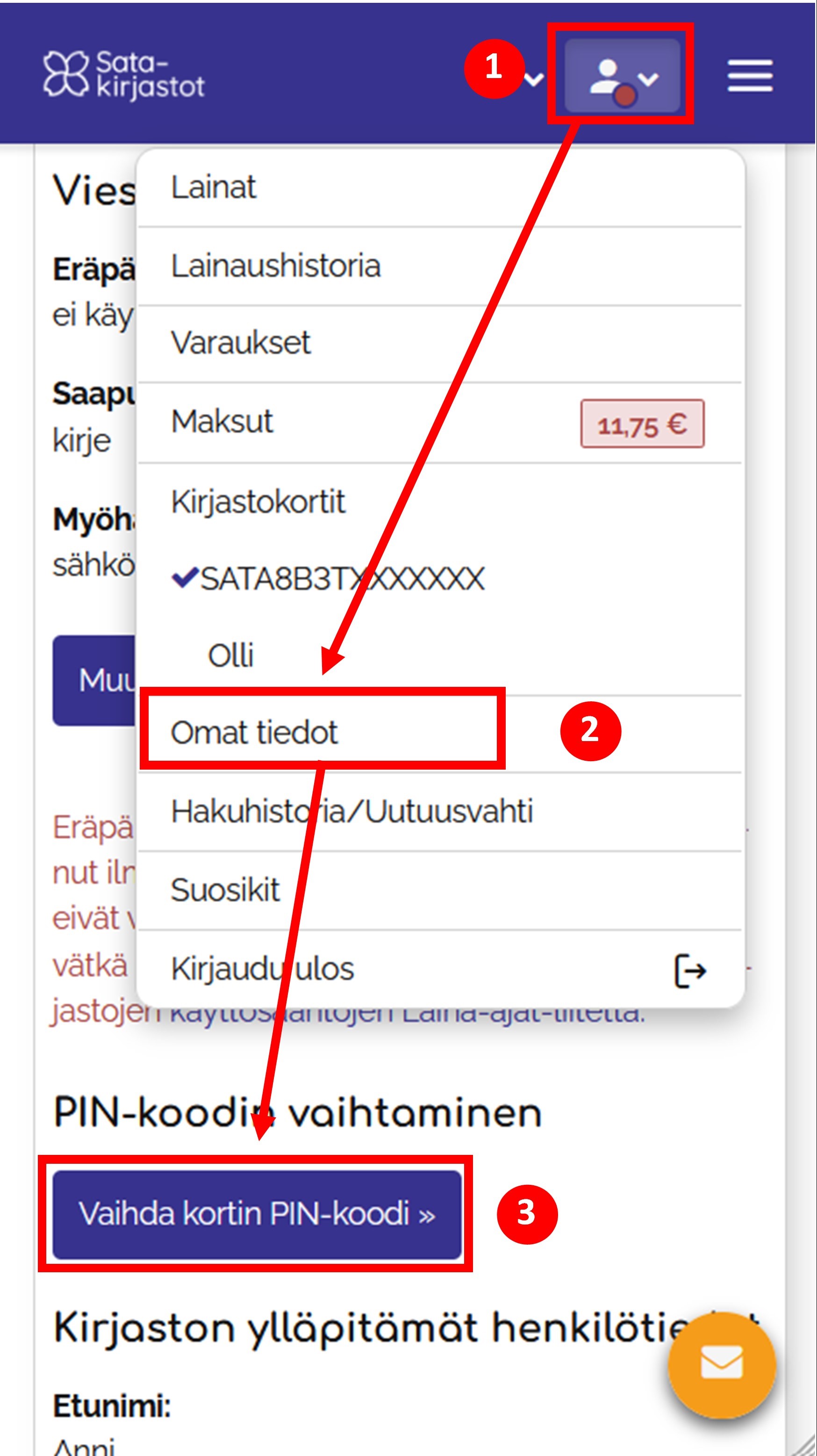
Kirjastokortin PIN-koodin vaihtaminen onnistuu verkkokirjaston kautta. Koodi vaihdetaan Omat tiedot -valikon kautta, jonka saat auki painamalla yläkulmassa käyttäjän kuvaketta. Koodi vaihdetaan painamalla Vaihda kortin PIN-koodi -painiketta.
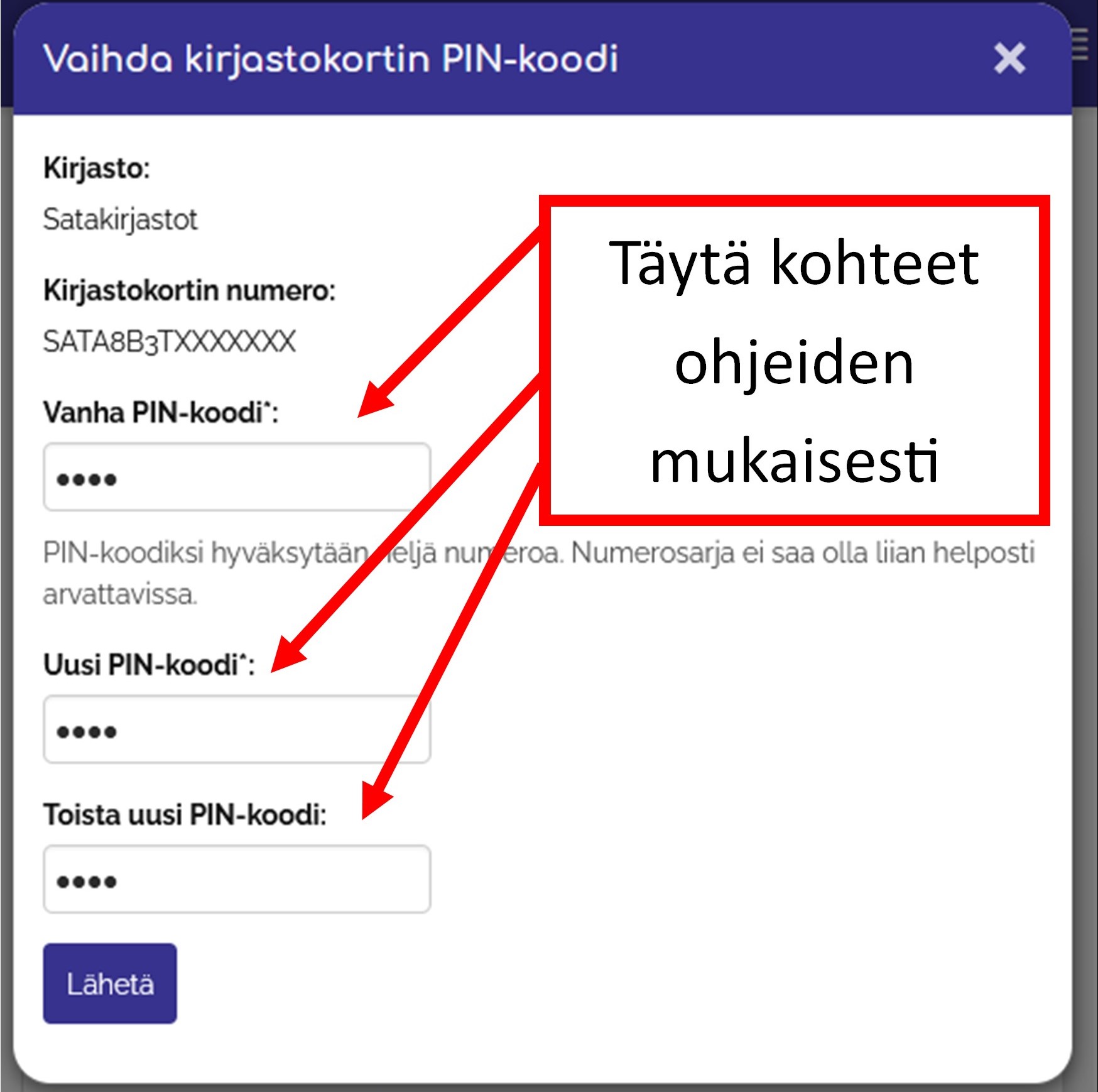
Koodin vaihtamiseen tarvitset myös vanhan PIN-koodin. Uusi PIN-koodi tulee syöttää lomakkeelle kahteen kertaan näppäilyvirheiden välttämiseksi.
Omien yhteystietojen muuttaminen
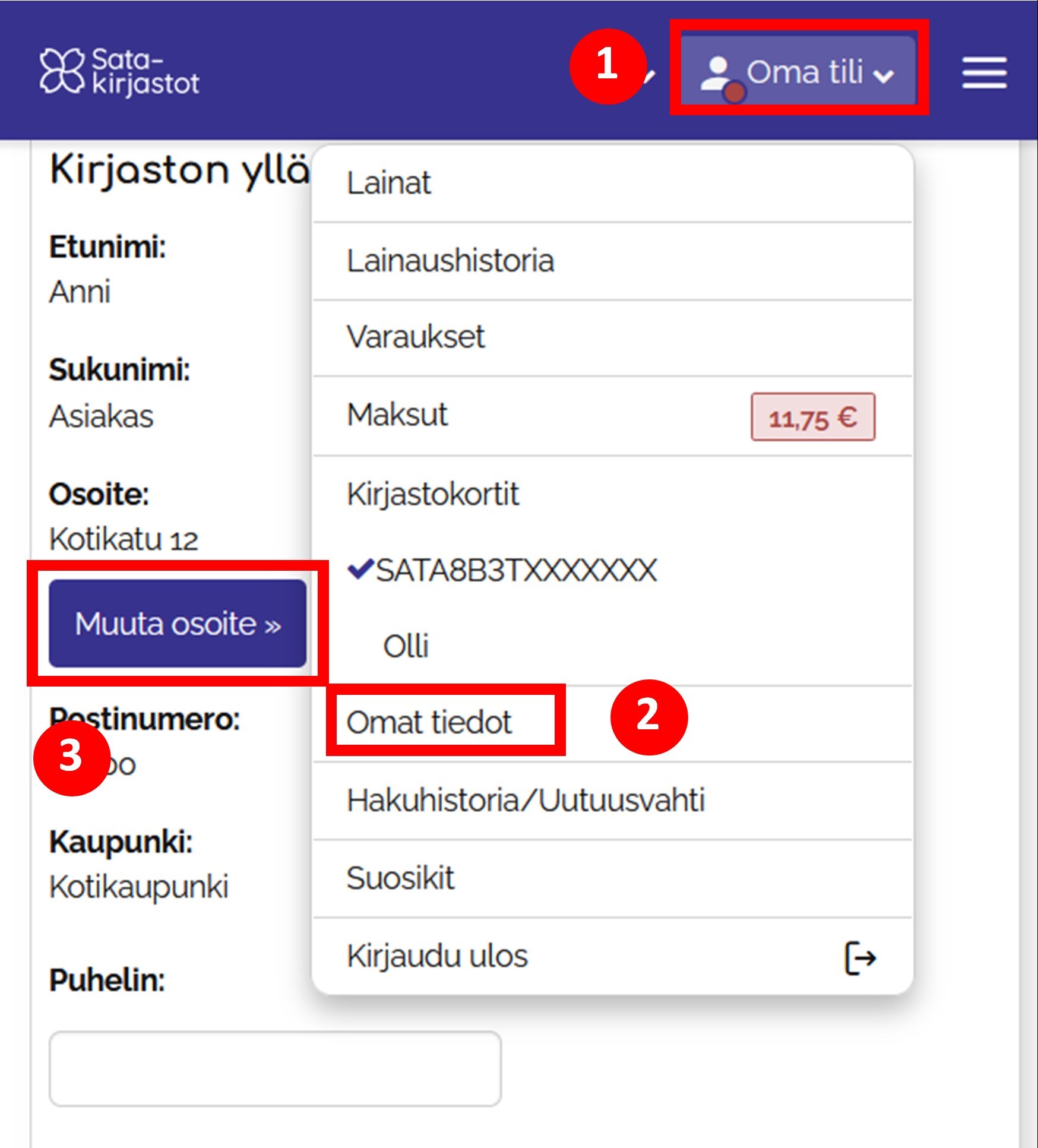
Pystyt tarkastelemaan omia yhteystietojasi ja tekemään niihin muutoksia Omat tiedot -osiossa. Osoitteenmuutos ilmoitetaan verkkokirjaston kautta omalla lomakkeellaan, joka aukeaa omista tiedoista Muuta osoite -painikkeella
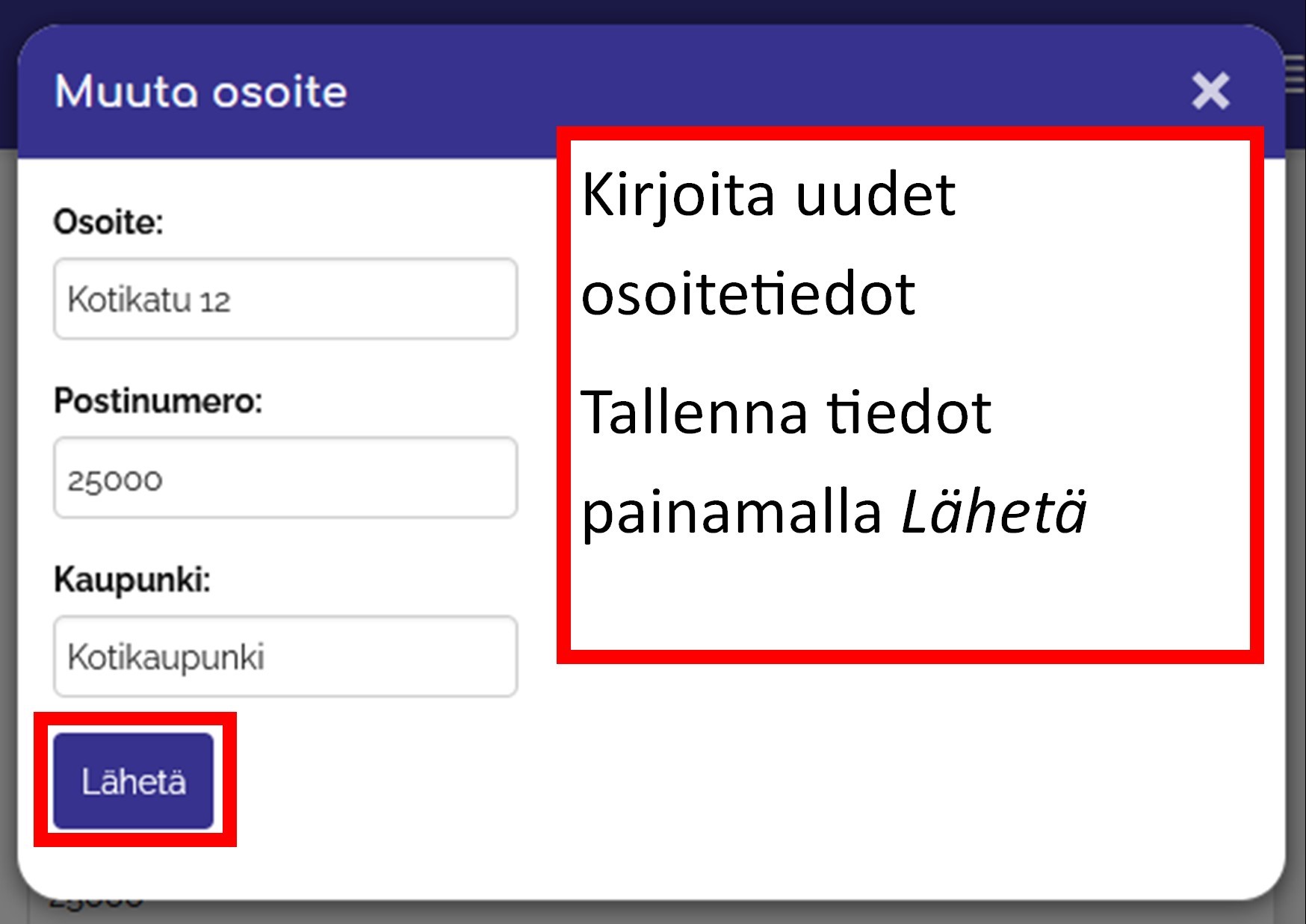
Painikkeesta aukeavalla lomakkeella näkyvät vanhat osoitetietosi. Päivitä tiedot tekstikenttiin ja tallenna muutokset painamalla Lähetä. Saat osoitteenmuutoksen hyväksymisestä vielä kuittauksen ruudulle.
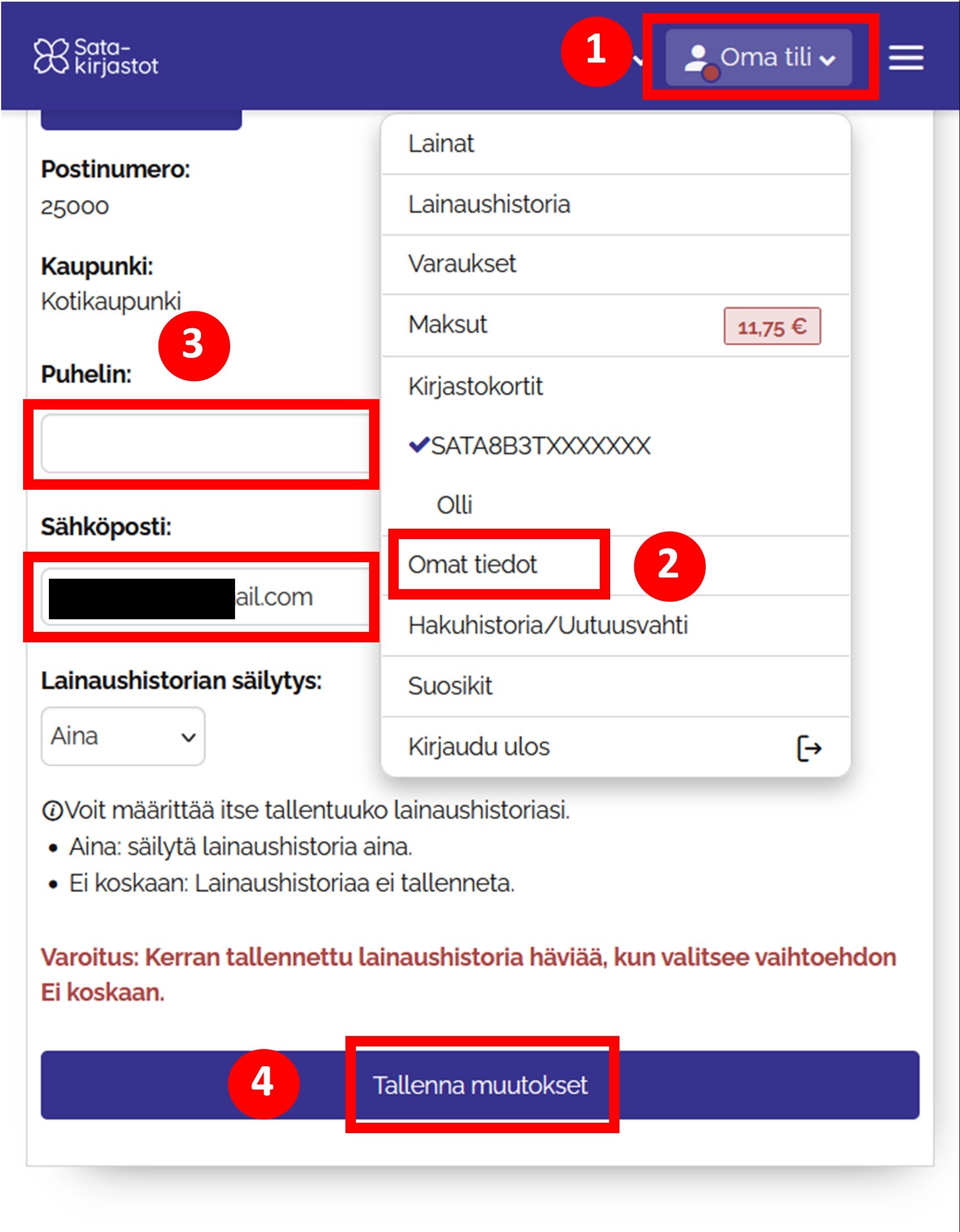
Sähköpostin ja puhelinnumeron voit vaihtaa suoraan kirjoittamalla tekstikenttään vanhan tiedon paikalle. Muista tallentaa tiedot Tallenna muutokset-napista. Tietojen tallentumisesta tulee kuittaus välilehden yläosaan.
Nimenmuutos ei ole mahdollista verkkokirjaston kautta. Voit tehdä nimenmuutoksen vain paikan päällä kirjastossa, esittämällä valokuvallisen henkilöllisyystodistuksen virkailijalle.
Viestiasetusten muokkaminen
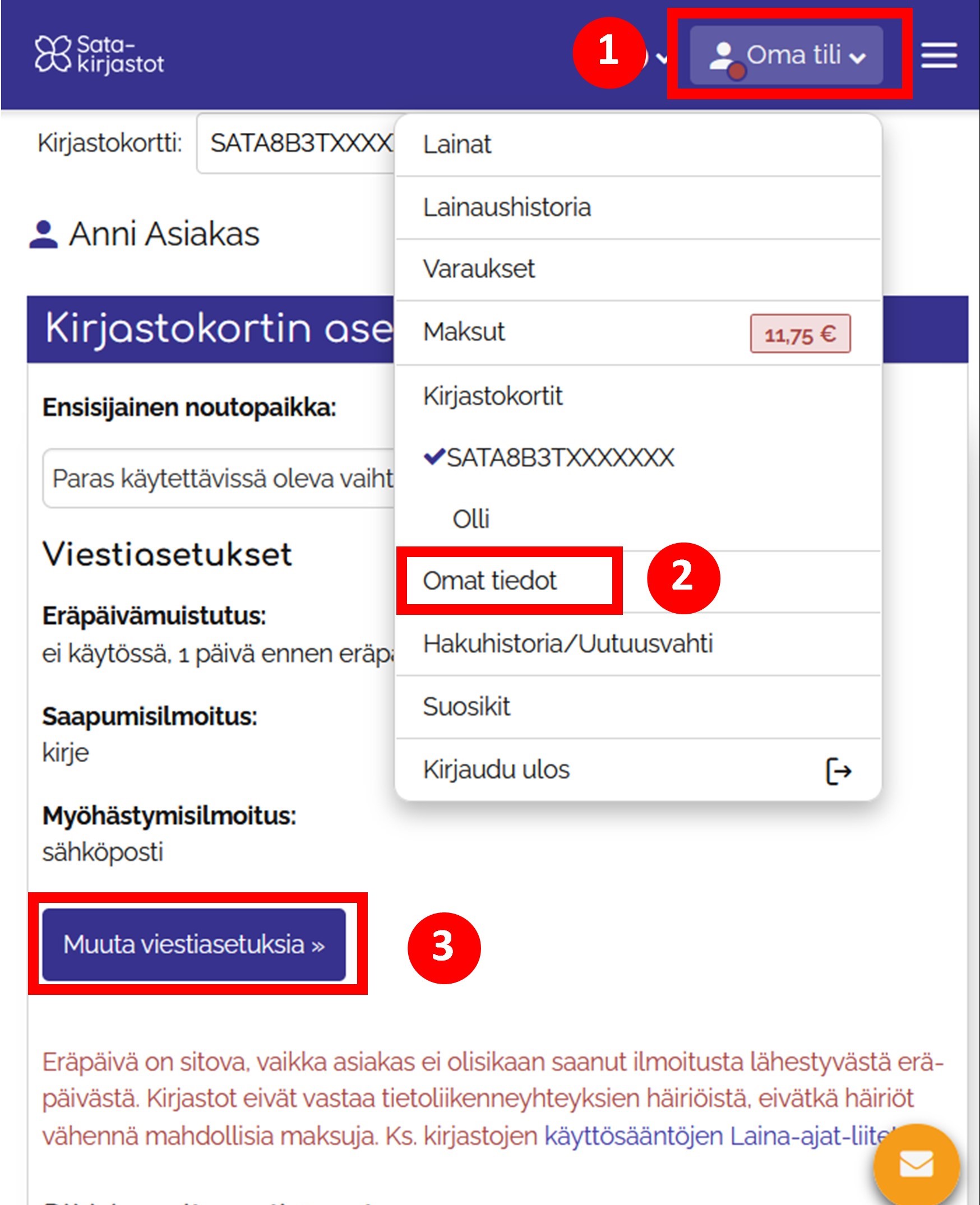
Viestiasetuksia voit muutta Omat tiedot -osiossa. Siellä näytetään nykyinen tilanne. Painamalla Muuta viestiasetuksia -nappi pääset muokkaamaan viestiasetuksia omalla lomakkeella.
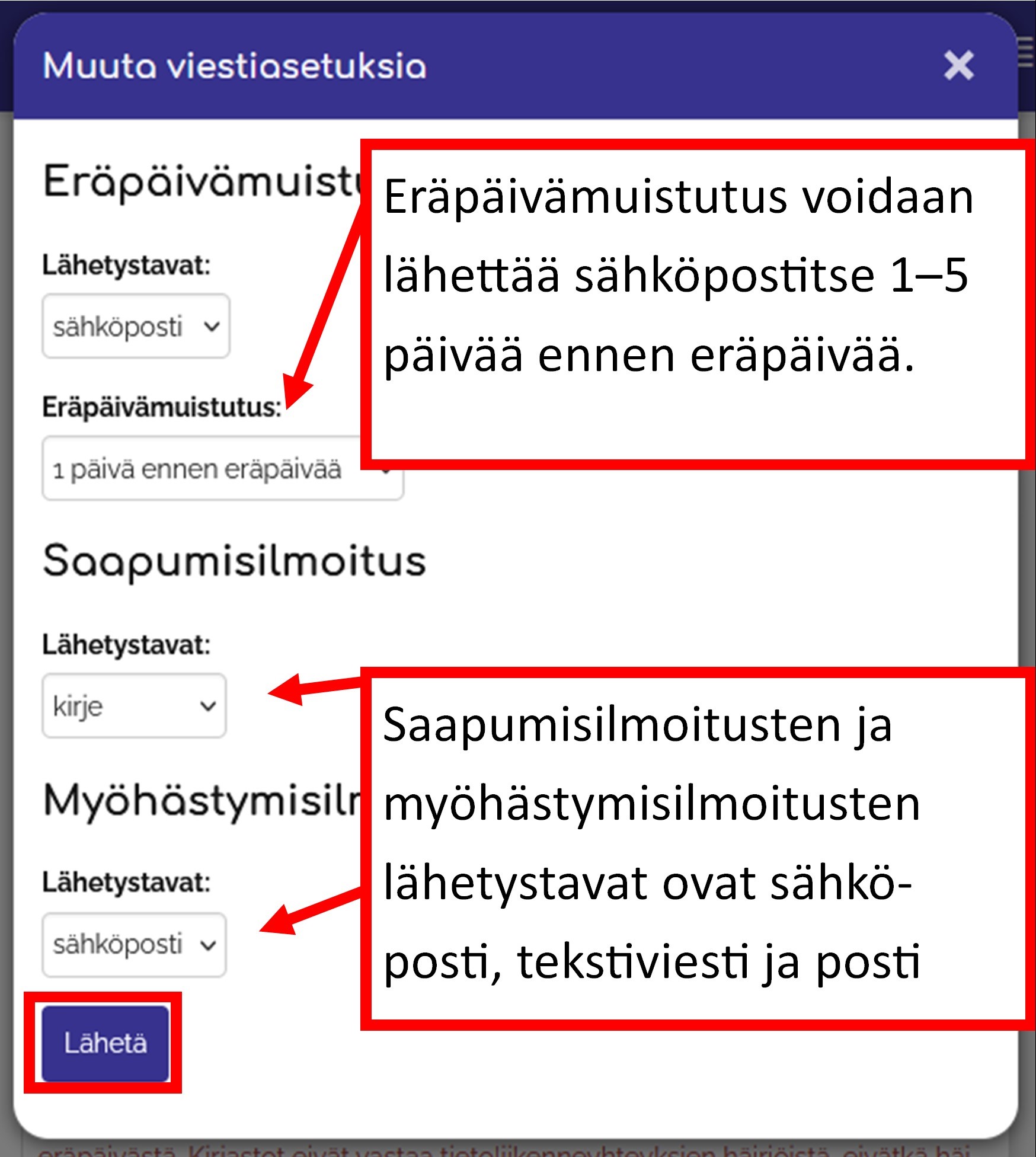
Eräpäivämuistutuksia voidaan lähettää 1-5 päivään ennen lainojen eräpäivää sähköpostitse. Eräpäivä on sitova, vaikka asiakas ei olisi saanut eräpäivämuistutusta.
Saapumisilmoitukset sekä Myöhästymisilmoitukset voidaan lähettää sähköpostitse, tekstiviestinä tai kirjeenä. Paina Lähetä-nappia, kun olet muuttanut asetukset, niin muutokset tallentuvat kirjastojärjestelmään. Kestää hetken ennen kuin muuttuneet tiedot näkyvät verkkokirjastossa.
Lainahistoria
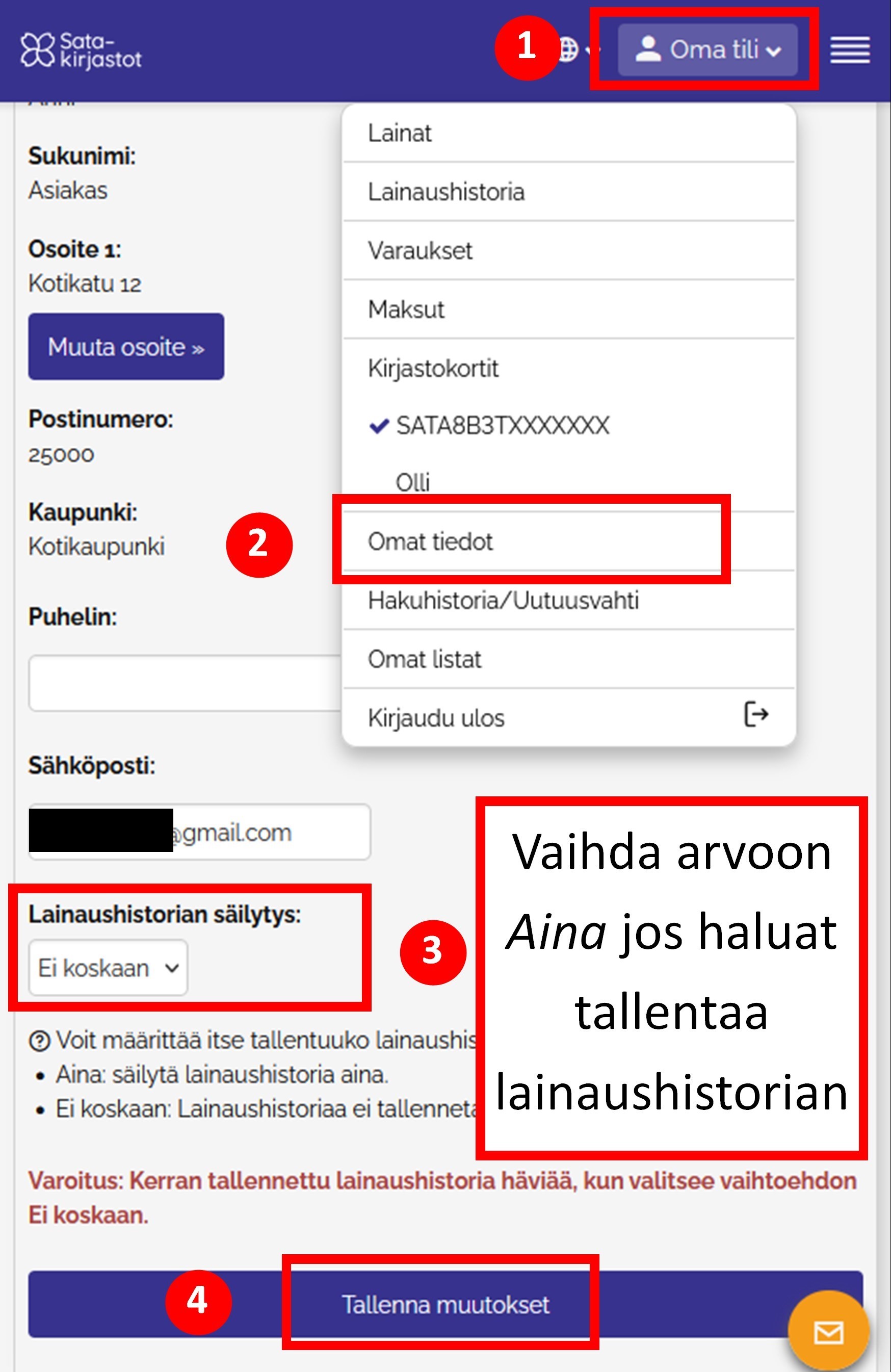
Lainaushistoriaa voidaan tallentaa halutessaan. Automaattisesti sitä ei tallenneta, vaan sinun on itse vaihdettava tallennus päälle. Vaihda kohdasta Lainaushistorian säilytys arvo Aina. Seuraavasta lainastasi alkaen lainaushistoria tallennetaan kirjastojärjestelmään.
HUOM Jos haluat kytkeä lainaushistorian tallennuksen pois päältä, voit vaihtaa valikosta taas arvon Ei koskaan. Tässä tapauksessa kuitenkin koko tähän asti kerätty lainaushistoria poistetaan myös.
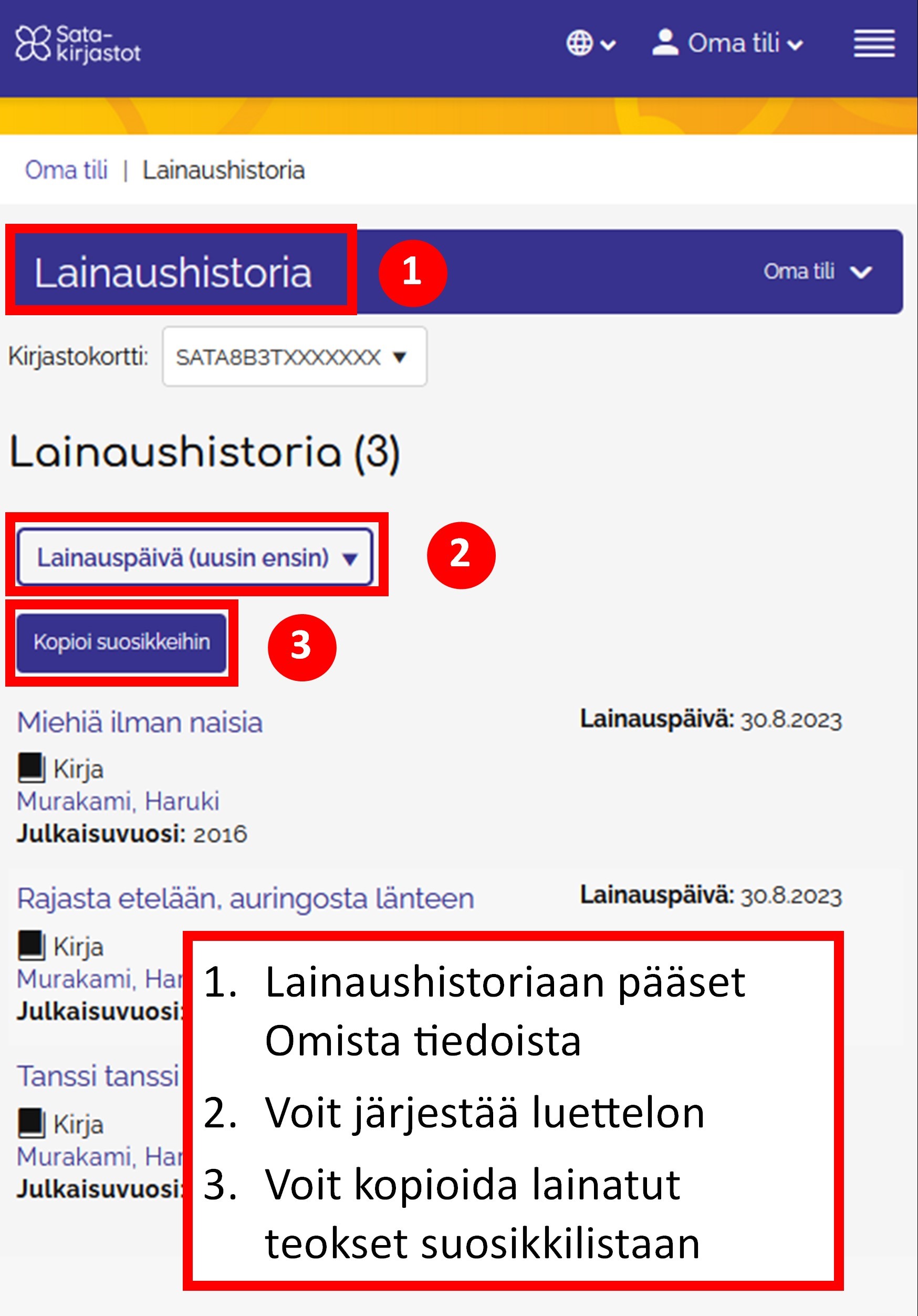
Kun olet kerran asettanut lainaushistorian tallennettavaksi, tästä hetkestä lähtien lainatut teokset löytyvät Lainaushistoria-osiosta, joka löytyy Oman tilin valikosta. Lainaushistorian voit järjestää Lainauspäivän tai palautuspäivän mukaan, joko uusimman tai vanhimman päivämäärän mukaan. Voit järjestää listan myös Tekijän tai otsikon mukaan. On myös mahdollista viedä lainaushistorian teokset omaan suosikkilistaan, jonka voit jakaa muiden käyttäjien kanssa.
Perhetili ja useamman kirjastokortin käyttö
Verkkokirjaston käyttäjätiliin on mahdollista liittää useampia kirjastokortteja, minkä jälkeen on mahdollista yhdellä kirjautumisella hallinnoida näitä kaikkia ja esimerkiksi uusia lainoja. Näin voit pitää silmällä esimerkiksi lastesi lainojen eräpäiviä omilla tunnuksillasi.
Ominaisuuden hyödyntäminen edellyttää, että liitettävistä kirjastokorteista on tiedossa kirjastokortin numeron lisäksi myös kyseisen kortin tunnusluku. Kaikille käyttäjätiliin liitetyille kirjastokorteille voi määritellä myös nimen.
Kirjastokortin liittäminen tiliin
Kirjaudu verkkokirjastoon kirjastokorttisi numerolla ja PIN-koodillasi.
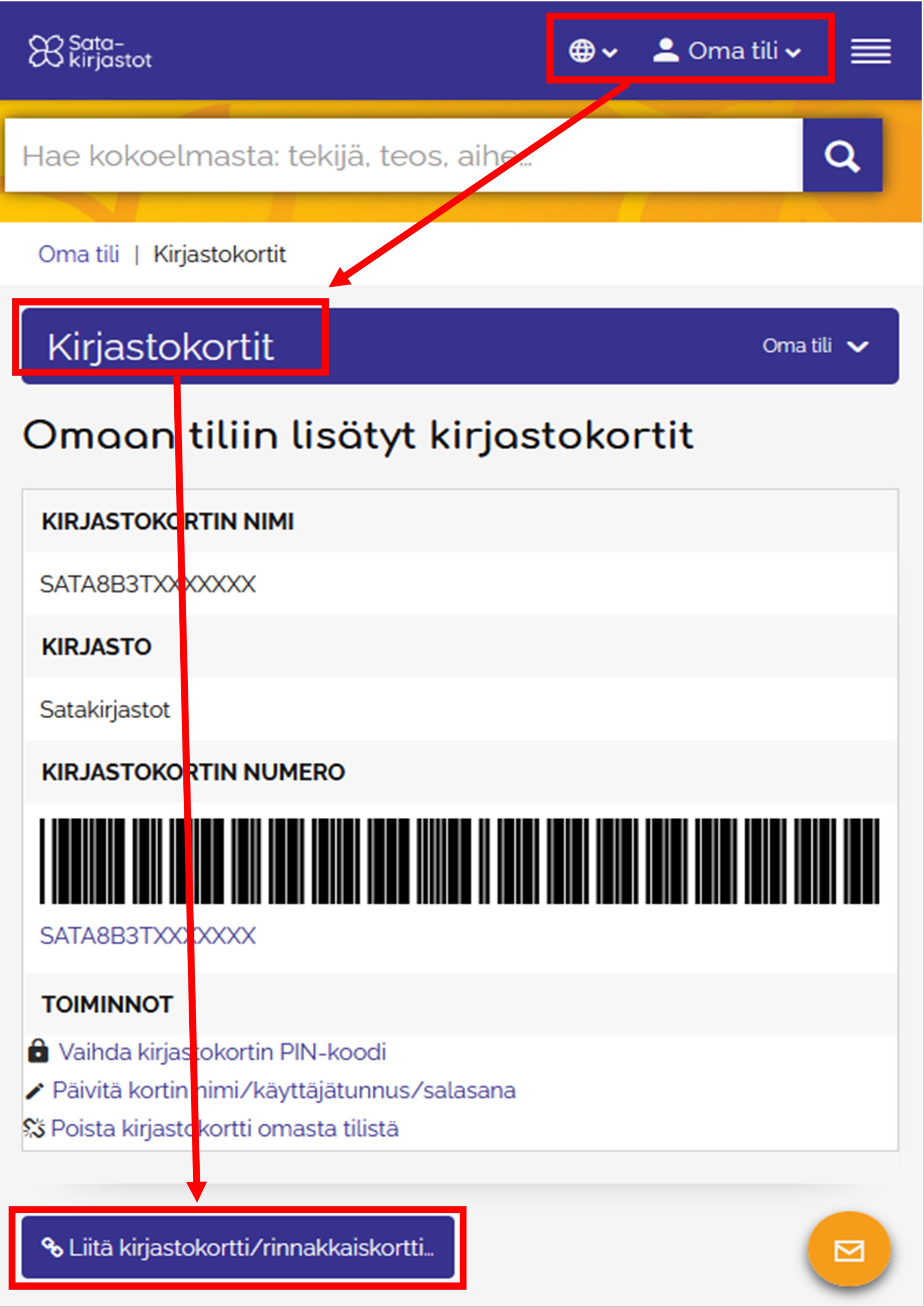
Valitse Oma tili ja sieltä Kirjastokortit-välilehti, minkä jälkeen pääset lisäämään uuden kortin Liitä kirjastokortti/rinnakkaiskortti -painikkeesta.
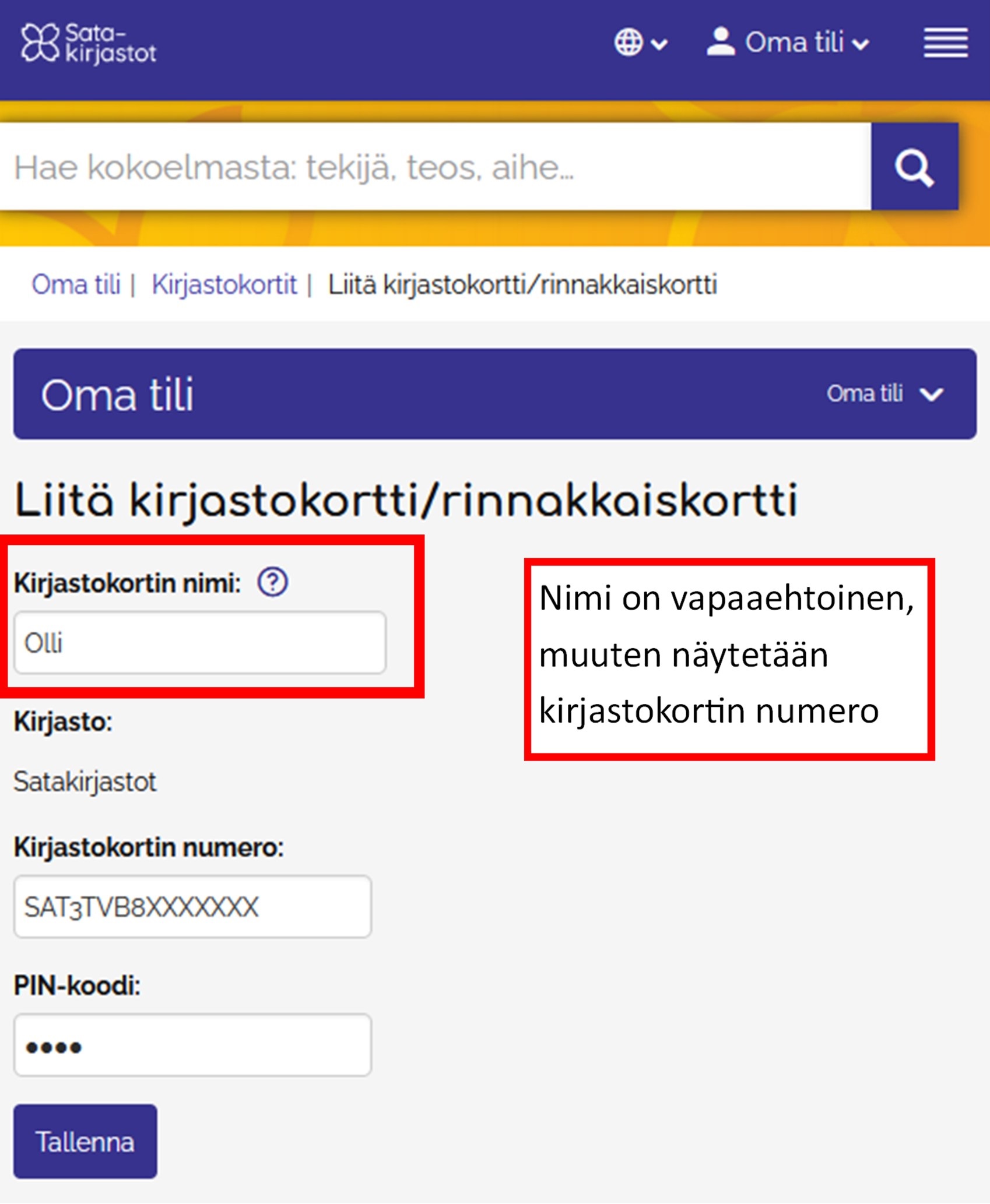
Kirjoita liitettävän kirjastokortin tiedot: kirjastokortin nimi, kirjastokortin numero ja PIN-koodi. Hyväksy tallentamalla.
Käytettävän kortin valitseminen
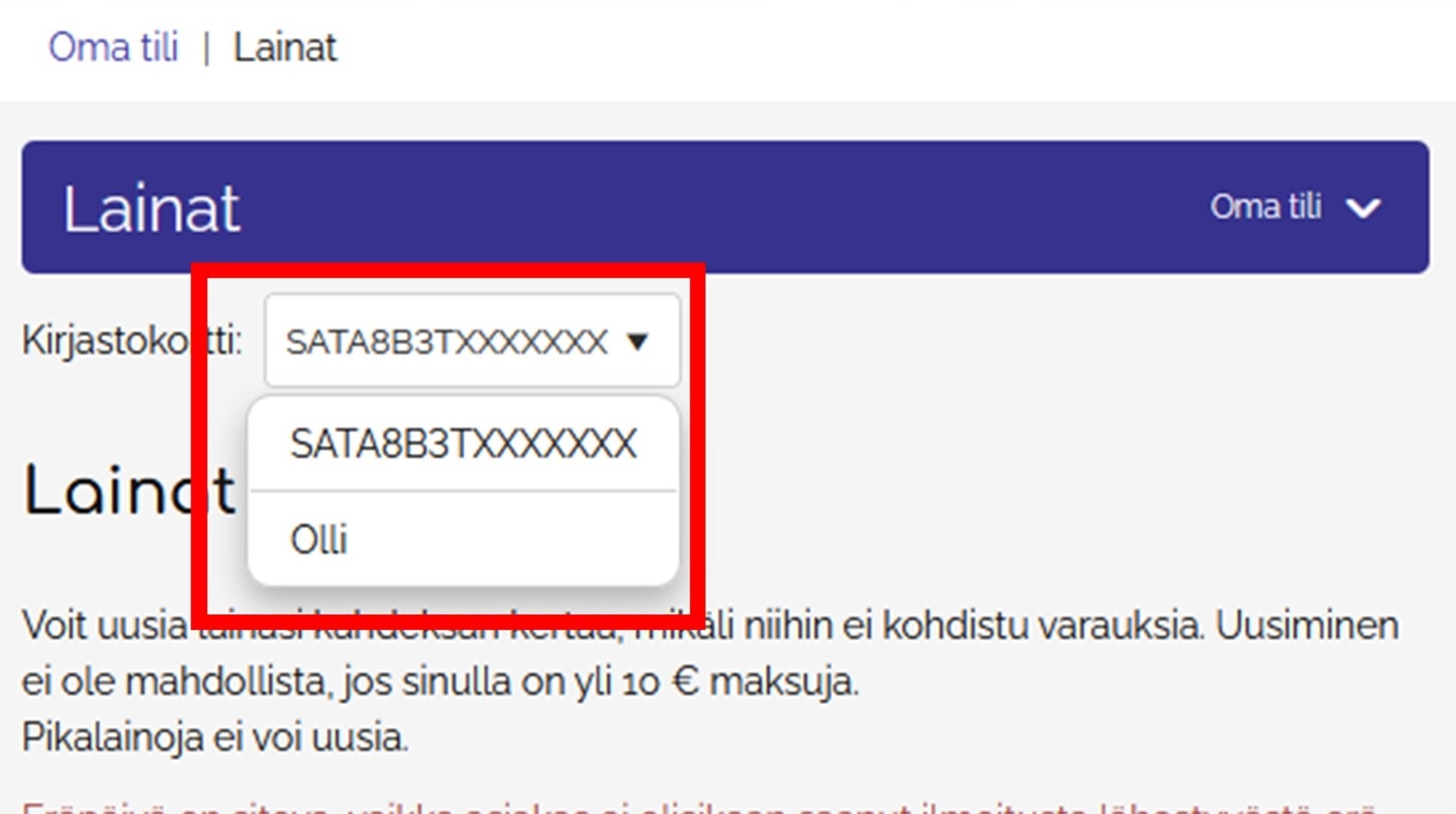
Tallentamisen jälkeen perheenjäsenten lainat ja tiedot näkyvät kyseisillä välilehdillä, kun valitset pudotusvalikosta kirjastokortin nimen.
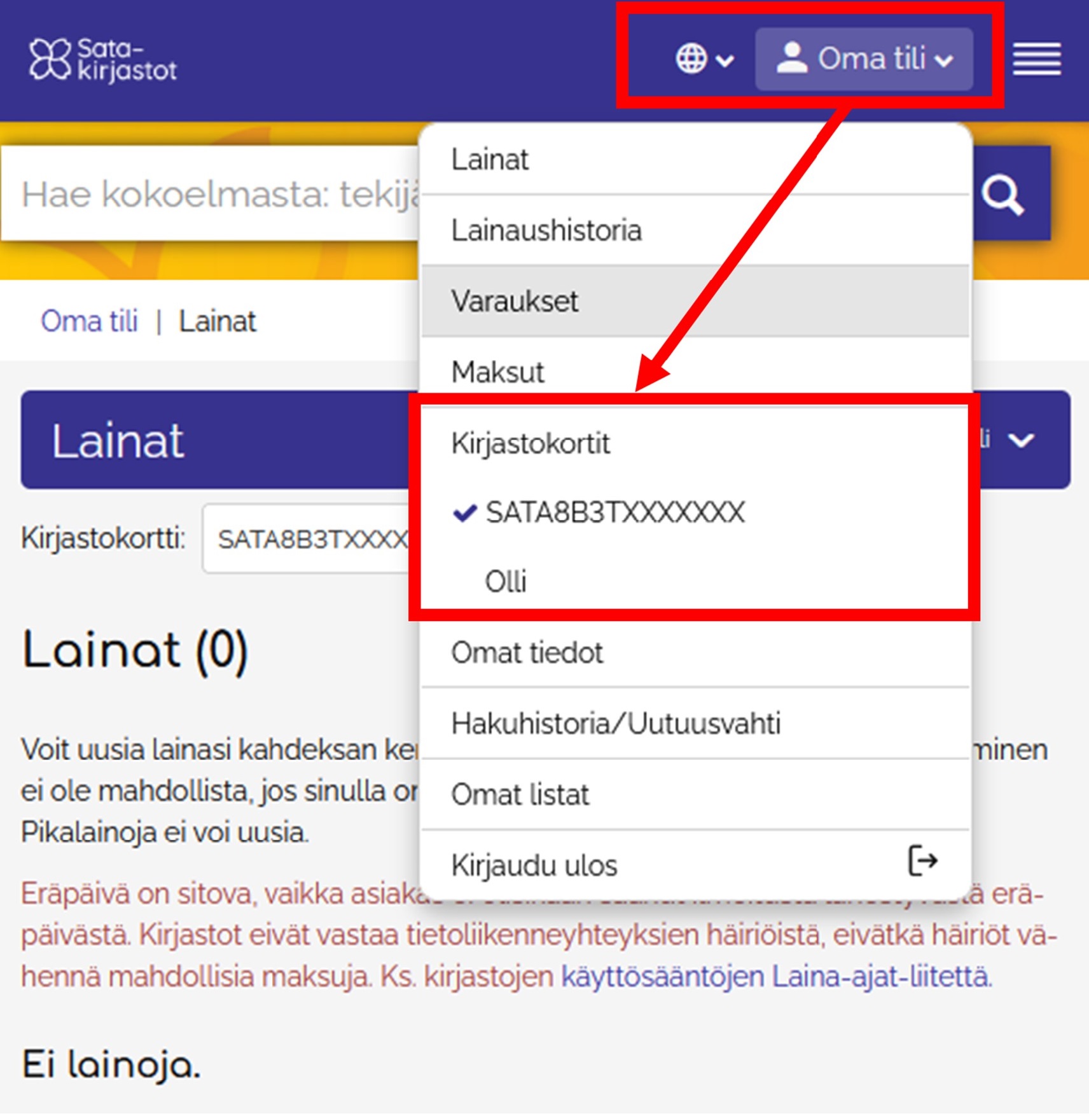
Kirjastokortin vaihtaminen onnistuu nopeasti myös esimerkiksi varausta tehdessä. Voit vaihtaa korttia oikean yläreunan pikavalikon kautta klikkaamalla omaa nimeäsi ja haluamaasi korttia.
Korttien tietojen muokkaaminen
Voit vaihtaa korttien nimiä, käyttäjätunnuksia ja salasanoja Kirjastokortit-välilehden kohdasta Päivitä kortin nimi/käyttäjätunnus/salasana. Kirjastokortti erotetaan omasta tilistä Kirjastokortit-välilehdellä valitsemalla Poista kirjastokortti omasta tilistä.
Muista, että huoltajan tulee poistaa tililtään huollettaviensa kirjastokortit viimeistään, kun nämä ovat täyttäneet 15 vuotta.
Mobiilikirjastokortti
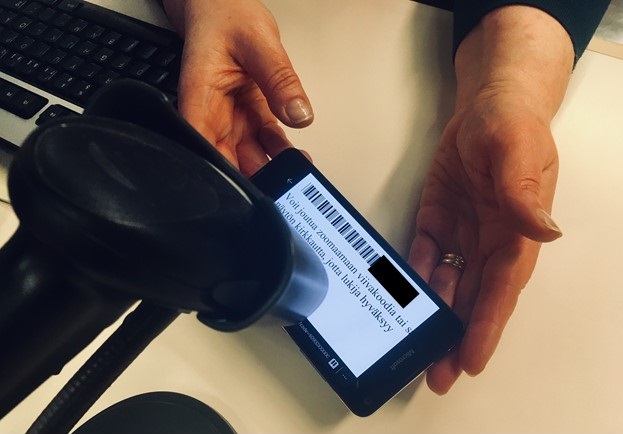
Voit käyttää Finnan Kirjastokortit-osion viivakoodia fyysisen kirjastokortin sijaan. Voit avata kirjastokortin tiedot mobiililaitteesi näytölle ja esittää viivakoodin suoraan näytöltä lainatessasi.
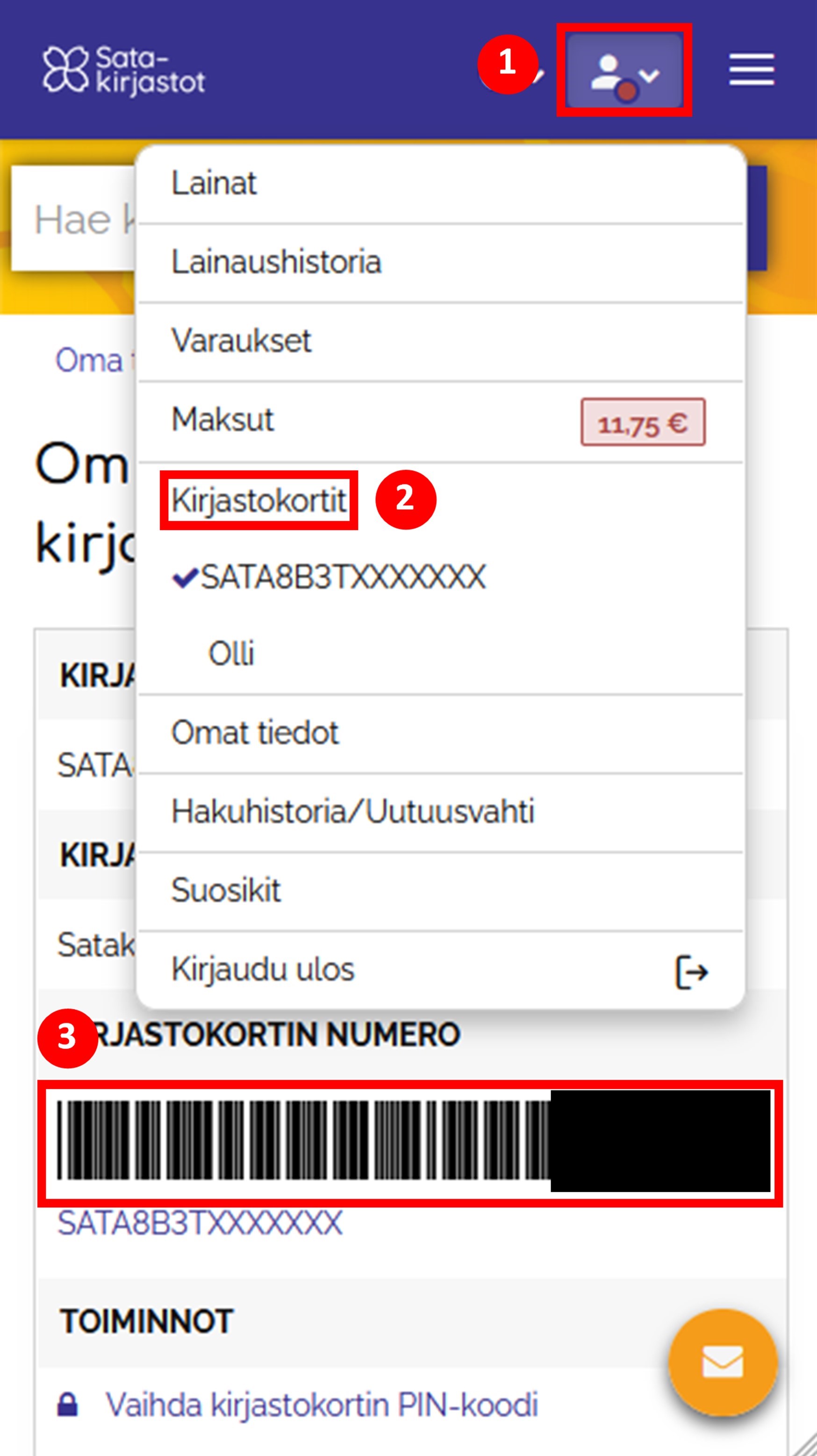
Mobiilikirjastokortin viivakoodin saat näkyviin kirjautumalla sisään ja avaamalla Oma tili -valikosta Kirjastokortit-osion.
Painamalla viivakoodia tai kirjastokortin numeroa saat koodin näkymään näytöllä suurempana. Jotta viivakoodin luku onnistuisi parhaiten, kannattaa laite kääntää vaakatasoon, näytön kirkkautta lisätä ja suurentaa viivakoodi koko näytön suuruiseksi.